Panasonic TX-P65ST60Y, TX-P55ST60Y, TX-P50ST60Y, TX-P42ST60Y e help [da]
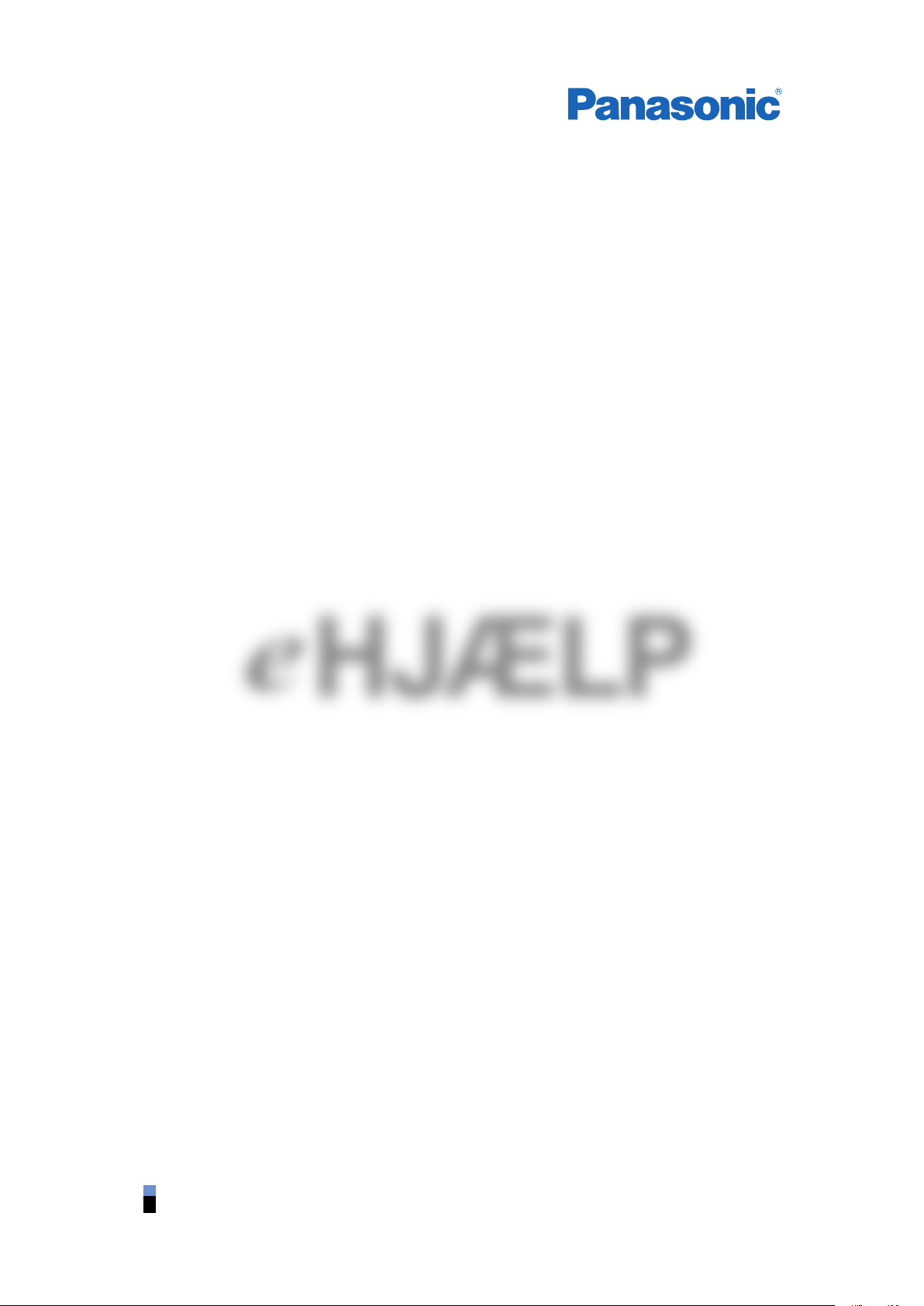
e
TX-P42ST60Y
TX-P50ST60Y
TX-P55ST60Y
TX-P65ST60Y
HJÆLP
Dansk
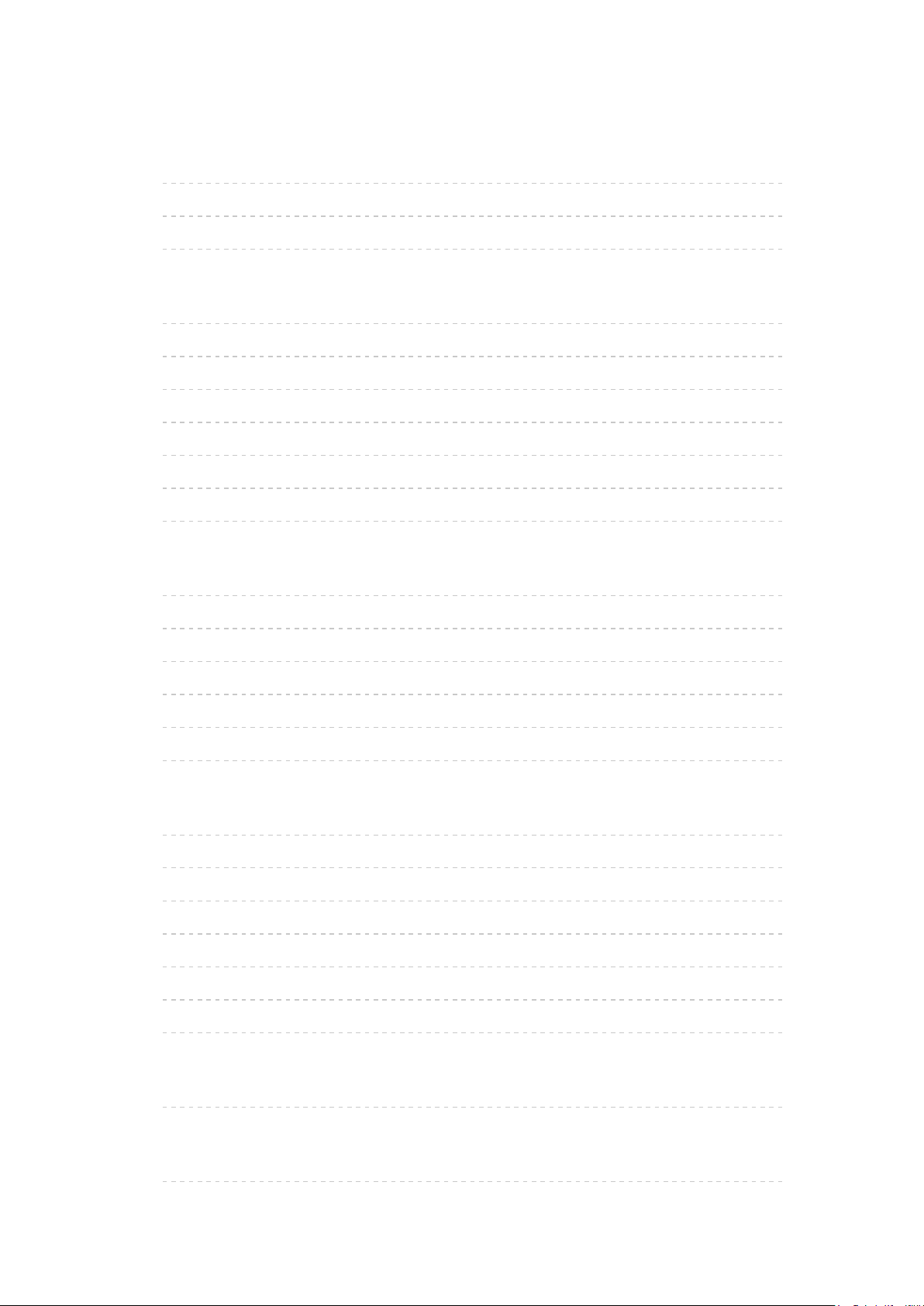
Ser
min startskærm
•Information 10
•Betjening 11
•Indstillinger 12
Grundlæggende
•Grundlæggende tilslutning 13
•Valg af kanal 15
•Informationsbanner 17
•Alternativmenu 19
•Undertekst 20
•Sluk timer 21
•Seneste visning 21
Udvendigt udstyr
•Ekstern tilslutning 22
•Visning fra ekstern indgang 25
•Betjening med tv’ets fjernbetjening 26
•HDMI-funktioner 28
•Terminalinformation 30
•Gyldige indgangssignaler 31
For bedste billede
•Billedindstilling 32
•Omgivelsessensor 33
•Automatisk standby-funktion 33
•Skærmformat 34
•Formatkontrolsignal 35
•Avancerede indstillinger 37
•Kopier justering 40
For den bedste lyd
•Lydtilstand 41
TV Guide
•Brug af TV Guide 42
- 2 -

Tekst-TV
•Visning Tekst-TV 44
•Tekst-TV tilstand 46
3D
•Bemærk 47
•3D-briller - Funktioner 47
•3D-briller - Registrering 49
•3D-briller - Batteriudskiftning 50
•3D-visning 51
•Valg af 3D-tilstand 52
•3D indstillinger 53
•Kildebilledeformat 56
Indstilling på og redigering af kanaler
•Indstillingsmenu 57
•Rediger favoritter 58
•Kanalliste 60
•Autosøgning 61
•Manuel søgning 62
•Opdatering af kanalliste 63
•Ny kanalmeddelelse 63
•Signaltilstand 64
Internetservice
Internetindhold
•Information 65
•Vælger internetindhold 66
•Bemærk 67
Netværksforbindelser
•Internetforbindelse 68
•Bemærk 69
Netværksindstillinger
•Netværksforbindelse 70
•Manuel - Trådløs 72
- 3 -
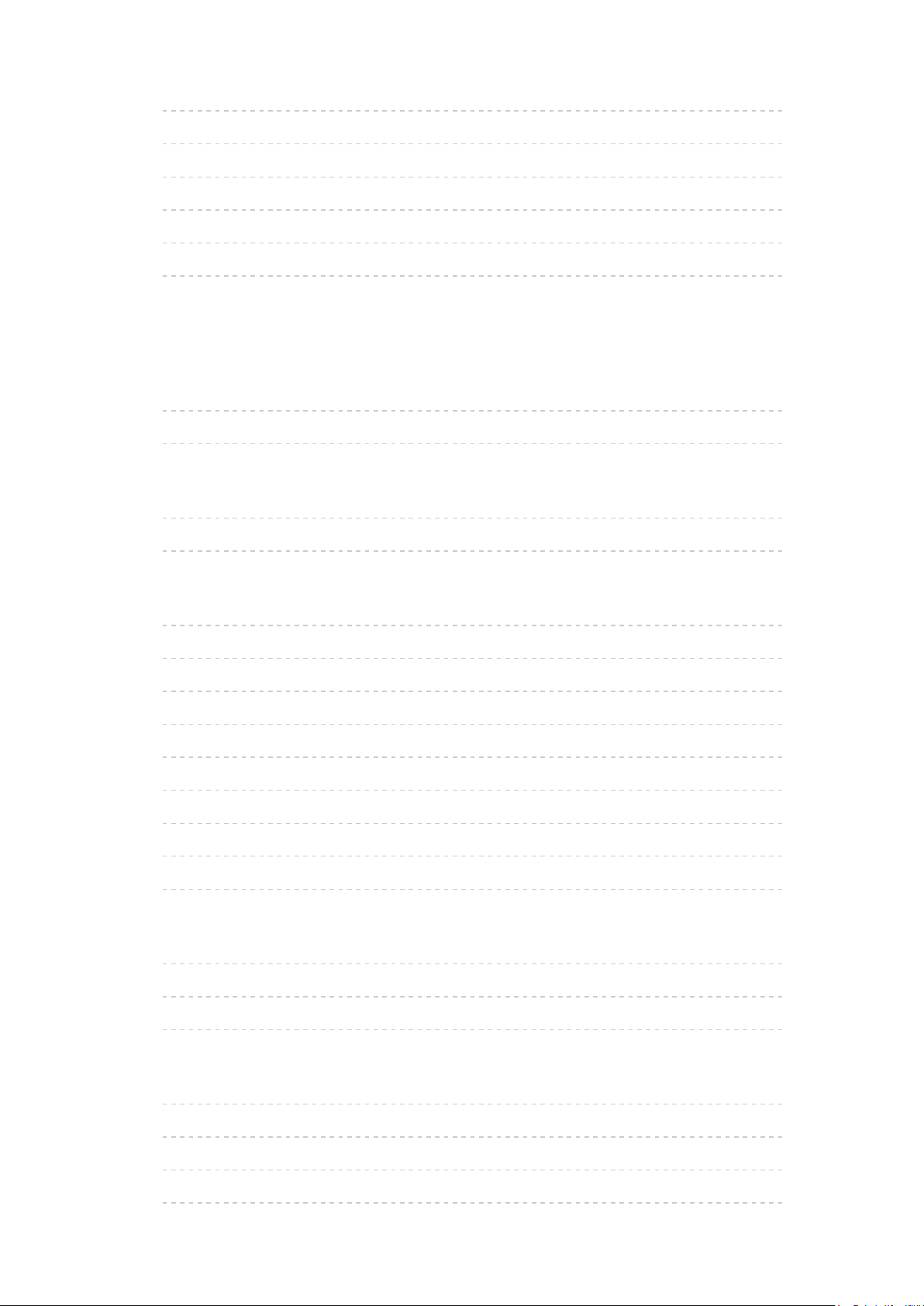
•Manuel - Kablet 74
•Netværksstatus 76
•TV Remote app-indst. 76
•Netværkslinkindst. 76
•Softwareopdatering 76
•Ny software-meddelelse 76
Hjemmenetværk
DLNA
•Information 77
•Brug af DLNA 80
Netværksforbindelser
•DLNA-forbindelse 81
•Bemærk 83
Netværksindstillinger
•Netværksforbindelse 83
•Manuel - Trådløs 85
•Manuel - Kablet 87
•Manuel - Trådløst adgangspunkt 89
•Netværksstatus 90
•TV Remote app-indst. 90
•Netværkslinkindst. 91
•Softwareopdatering 92
•Ny software-meddelelse 92
Billeder
•Vælg en fil 93
•Visning af billede 94
•Betjening af diasshow 94
Videoer
•Vælg en fil 96
•Afspilning af video 97
•Video opsætning 98
•Lydudgangsindstillinger 99
- 4 -
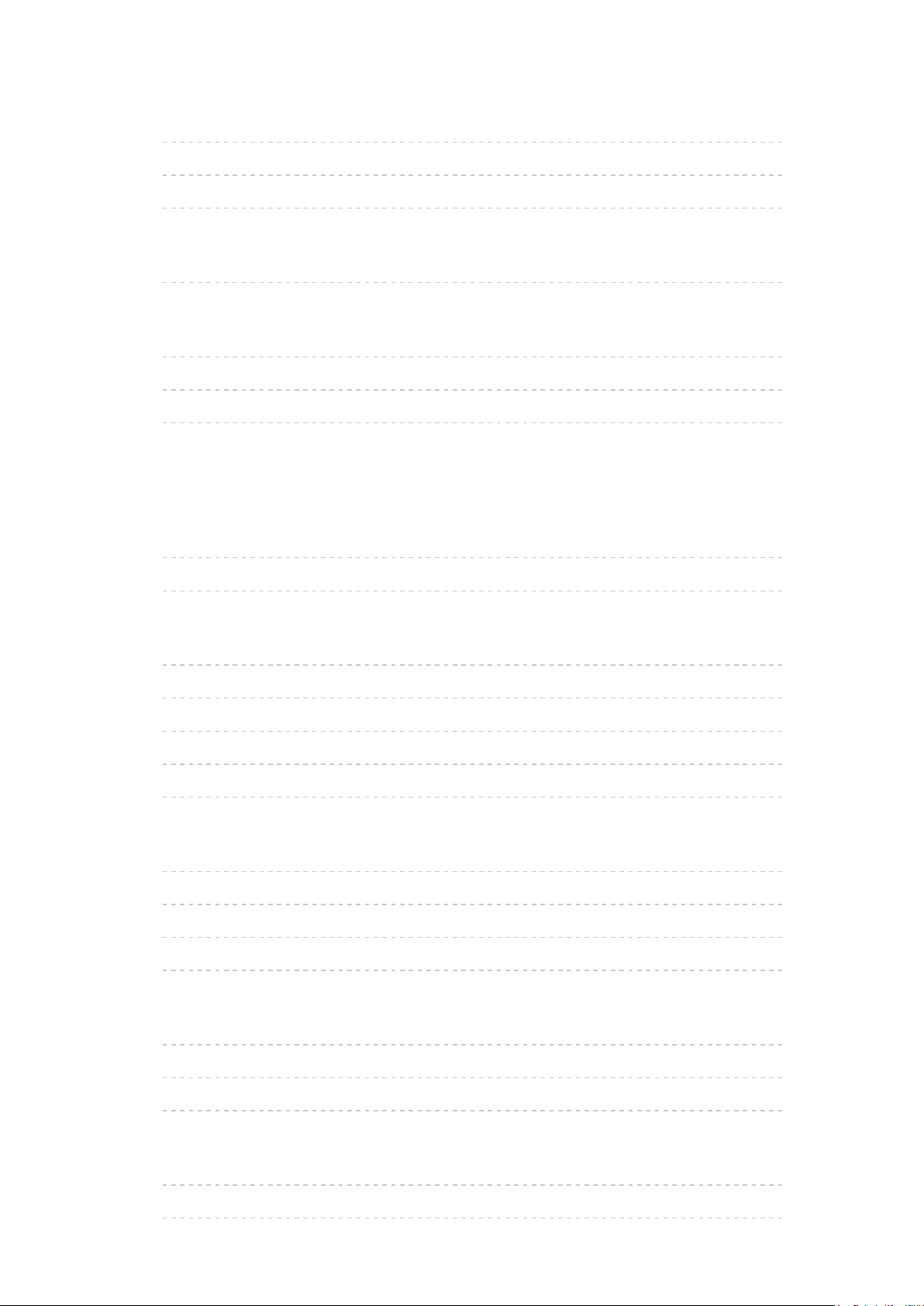
Musik
•Vælg en fil 100
•Afspilning af musik 101
•Musik opsætning 101
DIGA-optager
•Kontrol af DIGA-optager 102
Teknisk information
•Billedeformat 103
•Videoformat 104
•Musikformat 107
Medieafspiller
Brug af Medieafspiller
•Information 108
•Valg af enhed / tilstand 110
Foto-tilstand
•Vælg en fil 111
•Visning af billede 112
•Billedsortering 112
•Multi Shot 3D 113
•Betjening af diasshow 114
Video-tilstand
•Vælg en fil 117
•Afspilning af video 118
•Video opsætning 119
•Lydudgangsindstillinger 121
Musik-tilstand
•Vælg en fil 122
•Afspilning af musik 122
•Musik opsætning 123
Teknisk information
•Advarsel om håndtering af enhed 124
•SD-kort 124
- 5 -
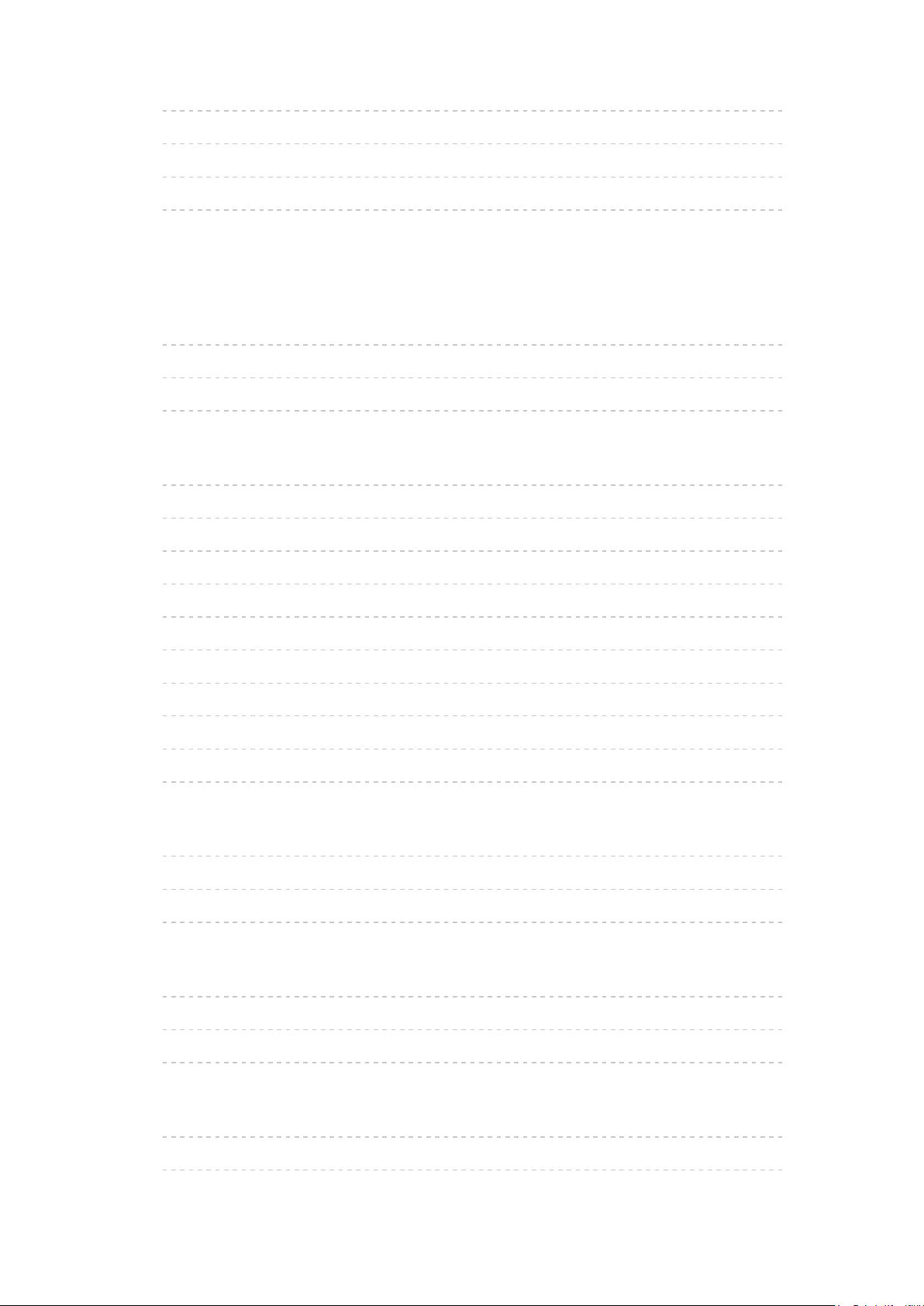
•USB-enhed 125
•Billedeformat 125
•Videoformat 126
•Musikformat 129
Funktioner
APPS liste
•Information 130
•Betjening 130
•Indstillinger 131
VIERA Link “HDAVI Control™”
•Resume af VIERA Link 132
•Forberedelser 136
•Nem afspilning 136
•Link strøm til 137
•Link strøm af 137
•Standby strømbesparelse 137
•Intelligent auto-standby 137
•VIERA Link Control 138
•Højttaler-valg 139
•Bemærk 140
Børnelås
•Brug af Børnelås 141
•PIN-kode 142
•Forældreklassificering 142
Datatjeneste applikation
•Brug af Datatjeneste applikation 143
•Cookie 143
•Bemærk 144
Fælles grænseflade
•Forsigtig 144
•Brug af Fælles grænseflade 145
- 6 -
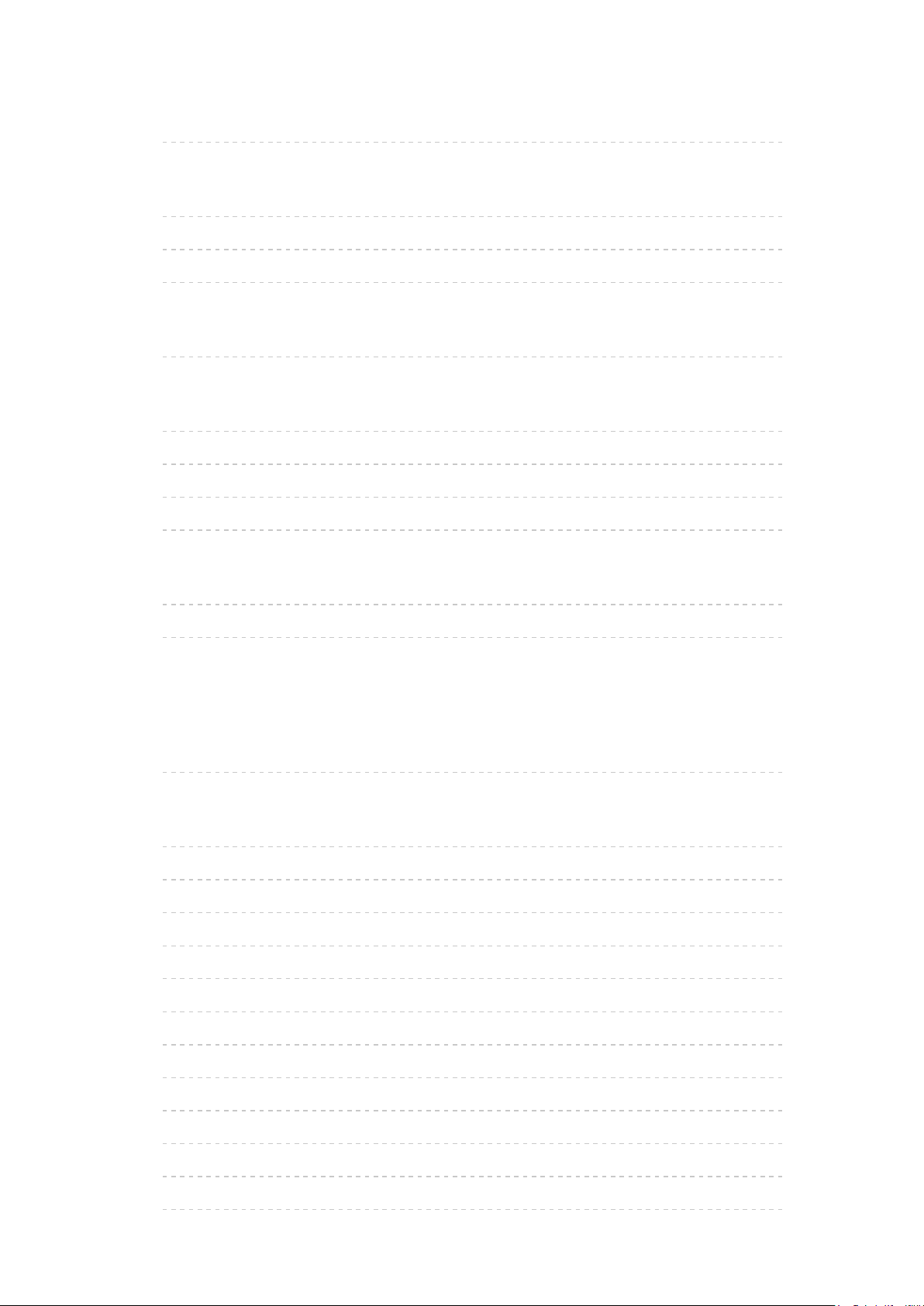
Fabriksindstilling
•Fabriksindstilling 146
Opdatering af fjernsynssoftwaren
•Information 147
•Automatisk opdatering 147
•Manuel opdatering 148
Indstilling af tegn
•Brug af taltaster 148
Elektronisk touch-pen
•Information 149
•Touch-pen opsætning 149
•Brug af Elektronisk touch-pen 150
•Vedligeholdelse 151
Tastatur / Gamepad
•Tastatur 152
•Gamepad 153
Indstillinger
Indstillingsmenu
•Betjening 154
Billede
•Billedindstilling 156
•Grundlæggende indstillinger 157
•Omgivelsessensor 157
•Støjreduceringsindstillinger 157
•Intelligent Frame Creation 158
•24p Smooth Film 158
•Avancerede indstillinger 158
•Indstillingsmuligheder 159
•Skærmindstillinger 161
•3D indstillinger 162
•Kopier justering 164
•Gendan standard 164
- 7 -
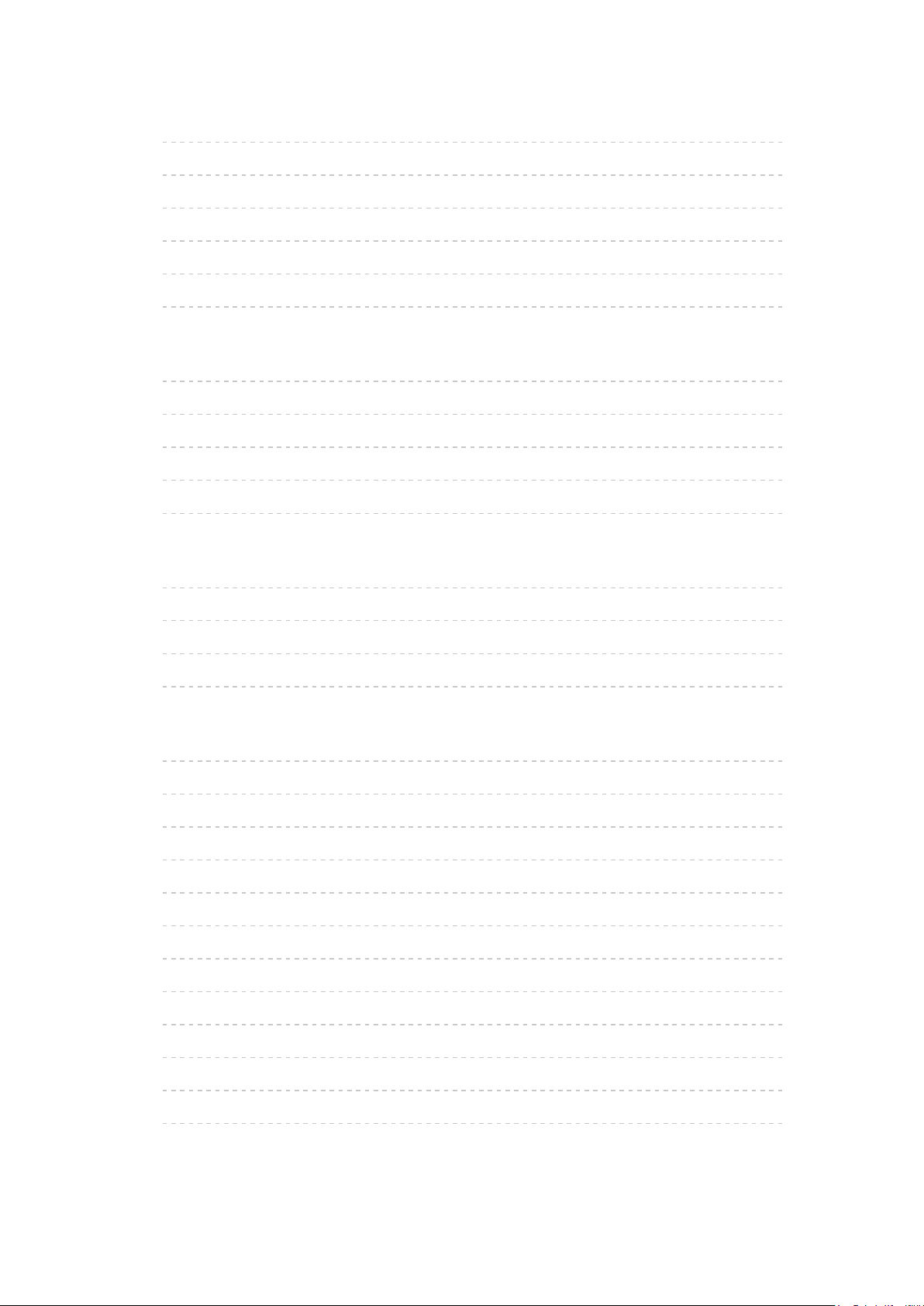
Lyd
•Lydindstilling 165
•Grundlæggende indstillinger 166
•Lydstyrkeindstillinger 167
•Talevejledning 168
•Avancerede indstillinger 169
•Gendan standard 171
Netværk
•Netværksforbindelse 172
•Netværksstatus 172
•TV Remote app-indst. 172
•Netværkslinkindst. 172
•Andre indstillinger 172
Timer
•Sluk timer 173
•Tidszone 173
•Automatisk standby 173
•Sluk ved intet signal 173
Indstilling
•Øko-navigation 174
•USB-enhedsopsætning 174
•Touch-pen opsætning 174
•Børnelås 174
•Indstillingsmenu 175
•Sprog 177
•Billedindstillinger 177
•Fælles grænseflade 179
•VIERA Link indstillinger 180
•Datatjeneste applikation 181
•System 181
•Andre indstillinger 182
- 8 -
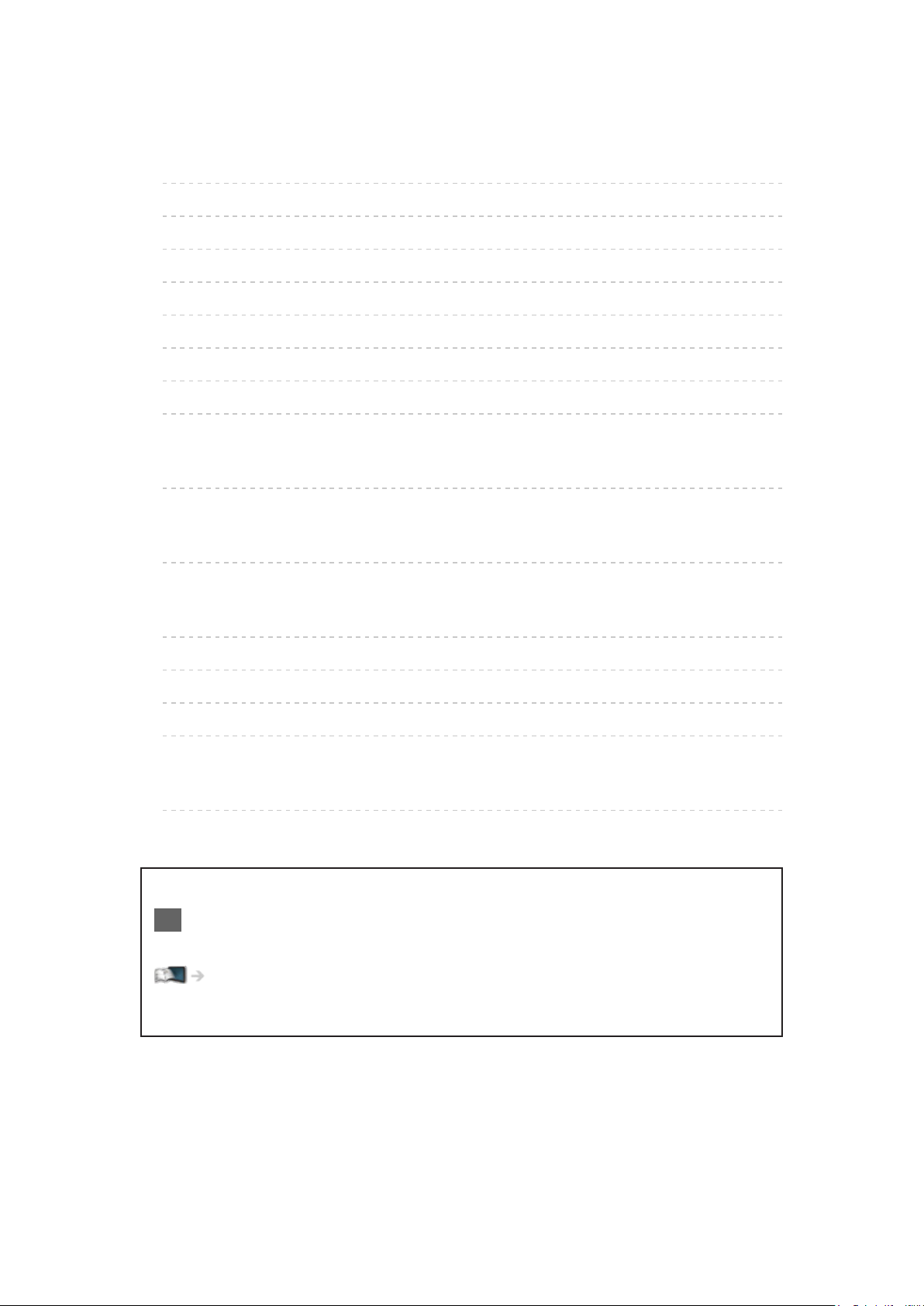
Support
Ofte stillede spørgsmål (FAQ)
•Billede 183
•Digital-tv 185
•Analog-tv 186
•Lyd 187
•3D 188
•HDMI 189
•Netværk 190
•Andet 191
Vedligeholdelse
•Pleje og rengøring 193
Information
•Brug af Hjælp menu 194
Ekstraudstyr
•Elektronisk touch-pen 195
•3D-briller 195
•Kommunikationskamera 196
•Vægbeslag 196
Licens
•Licens 197
■ Betydning og betjening
OK Bogstaver i kasse henviser til knapper på fjernbetjeningen.
Menu Bogstaver i cyan henviser til emner i skærmmenuer.
Referencer i denne eHJÆLP
●
Billederne i denne eHJÆLP er kun til illustrationsformål.
- 9 -
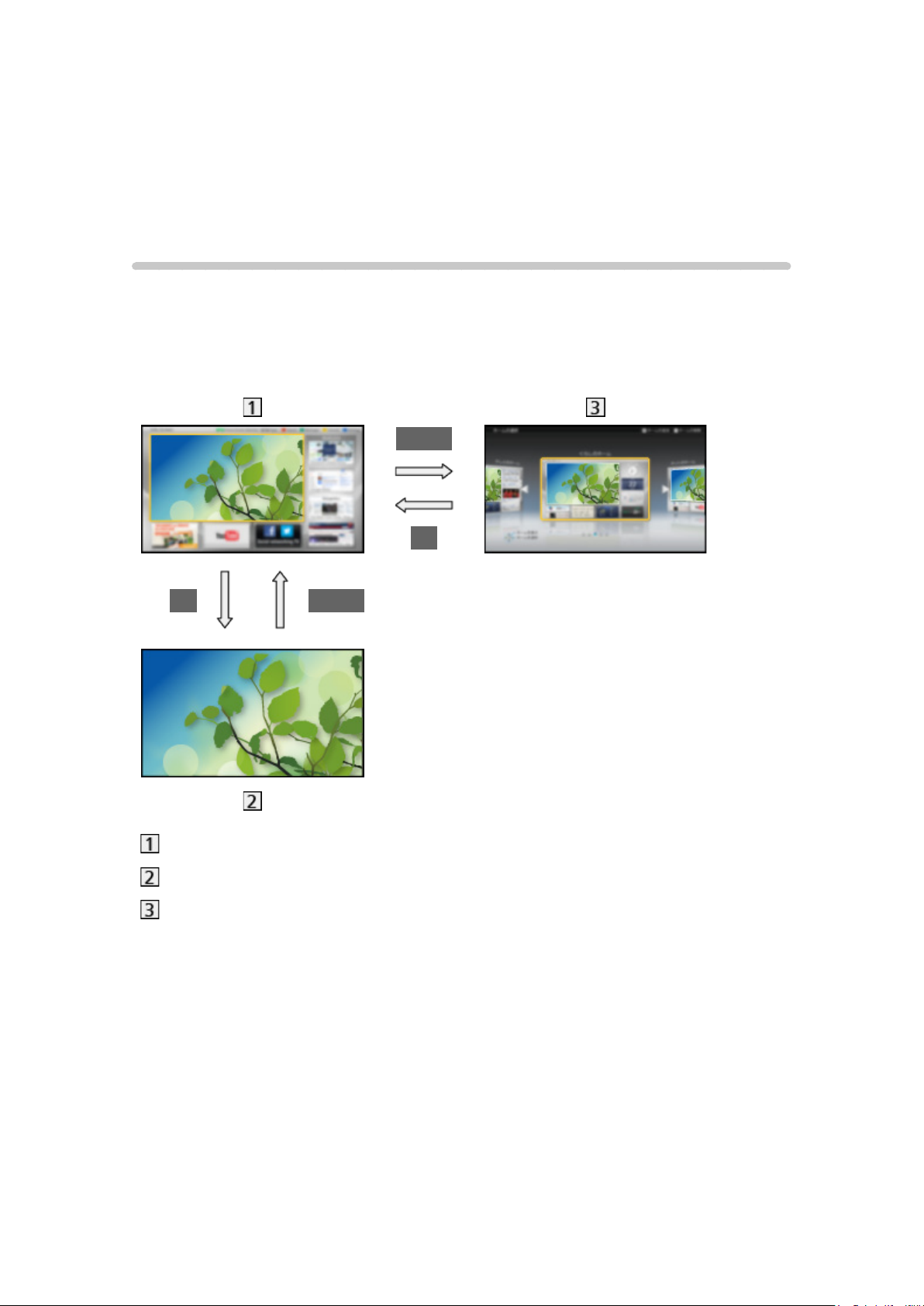
Ser
min startskærm
Information
“min startskærm” er porten til tv, applikationer osv.
Den giver nem adgang til specialfunktioner såsom Medieafspiller, videoer,
spil, kommunikationsværktøjer osv. som vist nedenfor (eksempel).
HOME
OK
OK HOME
Startskærm
Valgt indholdsskærm (tv, applikation, osv.)
Valg af startskærm
– Din foretrukne Startskærm kan vælges eller tilføjes.
- 10 -
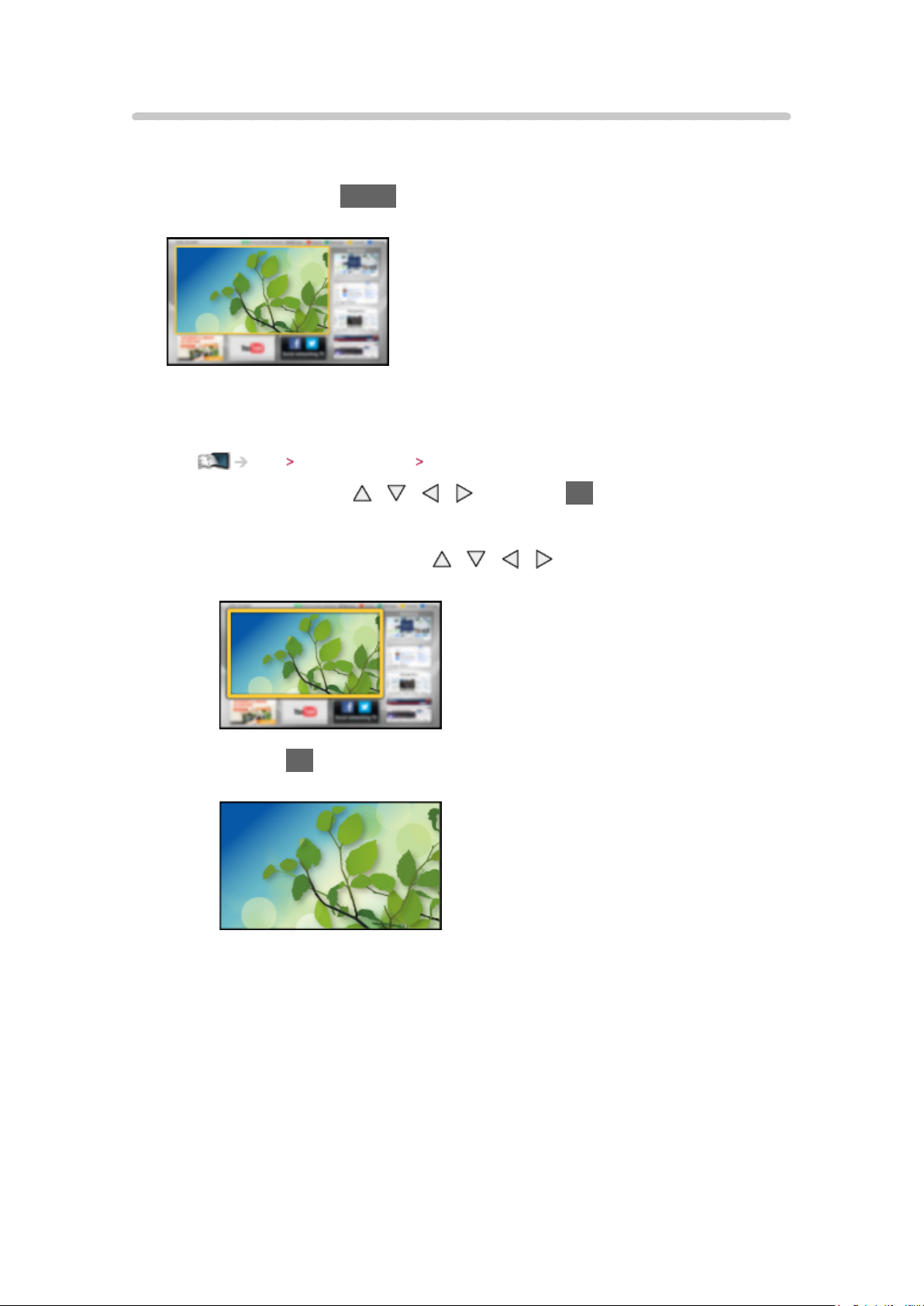
Betjening
Startskærm giver adgang til specialfunktioner såsom Medieafspiller, tv,
internetindhold, datatjenester, kommunikationsværktøjer osv.
1. Vis Startskærm med HOME
(Eksempel)
●
Den senest åbnede Startskærm vises når tv’et er tændt.
●
Tryk igen for at vælge eller tilføje dit foretrukne Startskærm layout.
Ser min startskærm Indstillinger
2. Vælg en funktion med / / / og tryk på OK for at opnå adgang
●
For at se tv i fuldskærm
1) Vælg tv-fremviseren med
/ / /
(Eksempel)
2) Tryk på OK for at se
(Eksempel)
●
Se også Vejledning fra værktøjsvejledningen.
= Bemærk =
●
For at forhindre “billedfastholdelse” justeres skærmens lysstyrke, når der
ikke udføres nogen handling på Startskærm. Efter en bestemt tidsperiode,
vil fuldskærms TV vise sig automatisk.
- 11 -
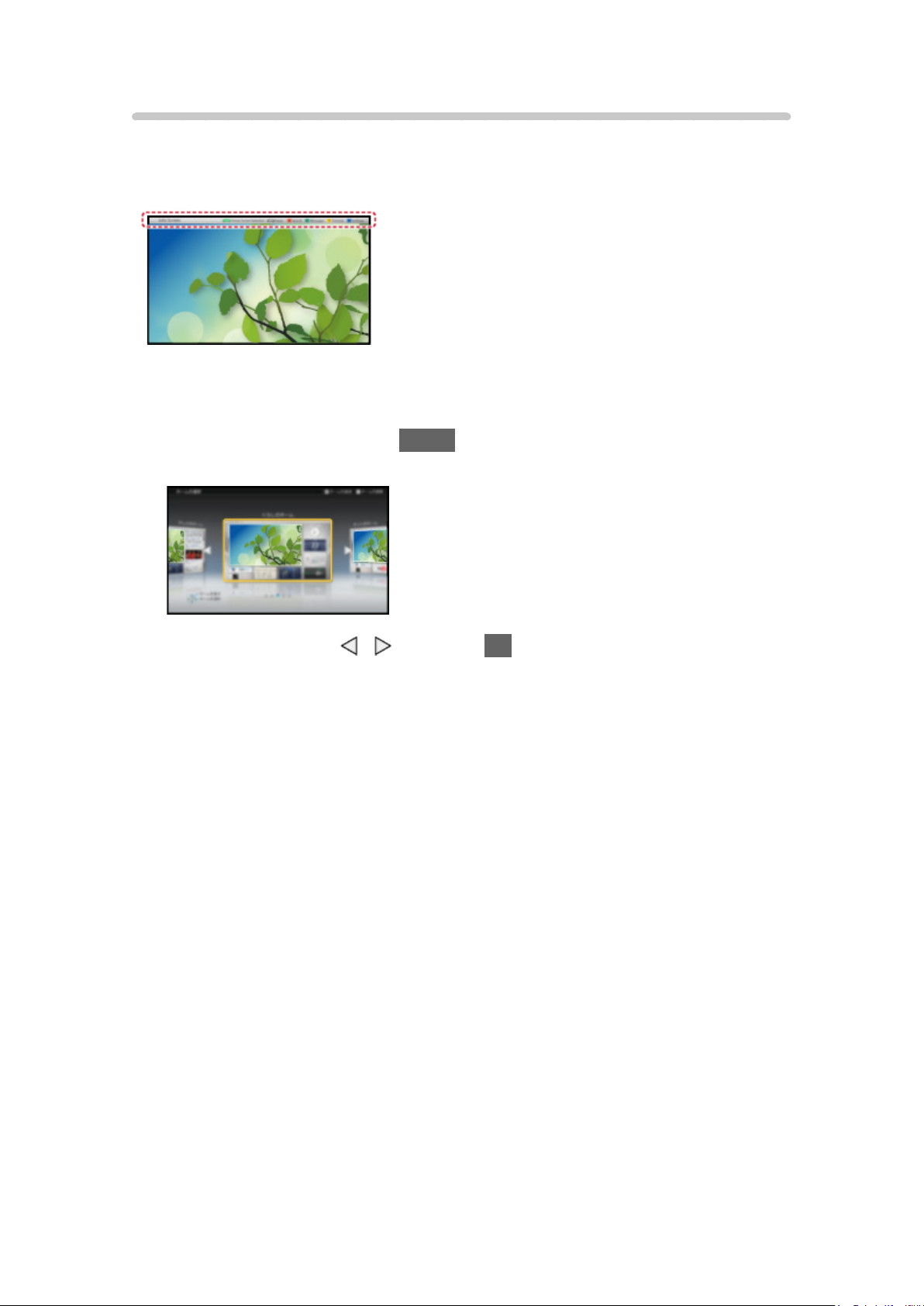
Indstillinger
Vælg opsætningsmenuen fra værktøjsguiden i toppen af skærmen, eller brug
de farvede knapper til at vise opsætningsmenuen.
(Eksempel)
■ Valg af startskærm
1. Vis Valg af startskærm med HOME
(Eksempel)
2. Vælg skærmen med
Fuldskærms-TV:
Viser tv med fuld skærm
TV-startskærm:
For at gøre tv-oplevelsen lettere og mere behagelig.
Livsstils-skærm:
Viser tv med nyttige oplysninger og tjenester til hverdagen.
Info-skærm:
Nyd internetindhold mens du ser tv.
Tilføj ny skærm:
Du kan tilføje en ny skærm til at personalisere.
/ og tryk på OK for at indstille
■ Indstill.
Du kan tilpasse enhver Startskærm. (For eksempel skifte tapet, fri
navngivning af startskærmen, redigerede programmer, indstille typen af
startskærm, når tv’et er tændt, osv.)
1. Vælg Indstill. fra værktøjsvejledningen
2. Følg instruktionerne på skærmen
- 12 -
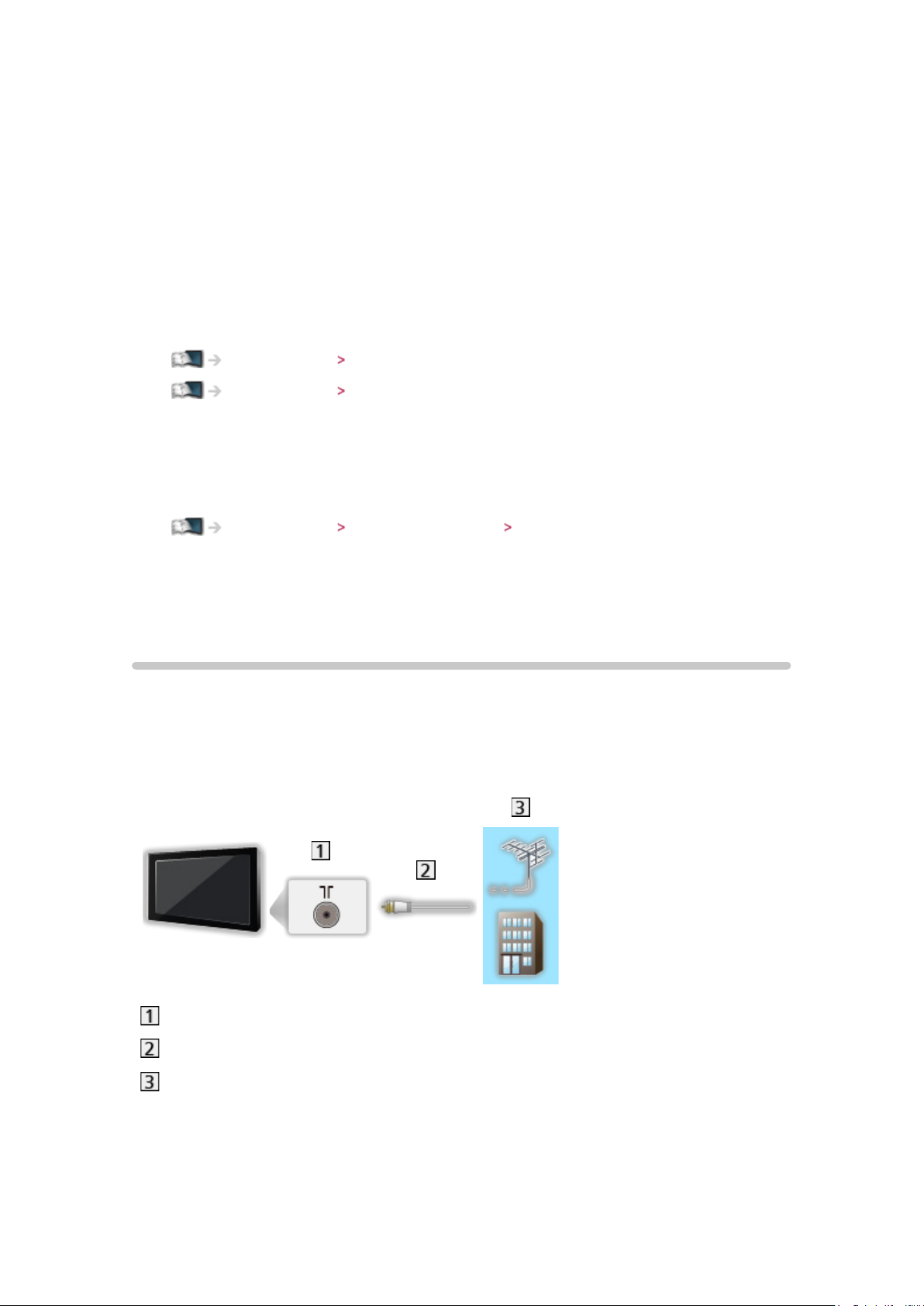
■ Søg
Du kan søge efter indholdet via forskellige funktioner.
1. Vælg Søg fra værktøjsvejledningen
2. Følg instruktionerne på skærmen
= Bemærk =
●
For at bruge denne funktion, skal du bruge et netværksmiljø med
bredbånd. Sørg for at netværksforbindelserne og netværksindstillingerne
er udført.
Internetservice Netværksforbindelser
Internetservice Netværksindstillinger
●
Sørg for at opdatere softwaren, når der vises en meddelelse om
softwareopdatering på fjernsynsskærmen. Hvis softwaren ikke opdateres,
vil du ikke kunne bruge min startskærm. Du kan opdatere softwaren
manuelt på et senere tidspunkt.
Internetservice Netværksindstillinger Softwareopdatering
Grundlæggende
Grundlæggende tilslutning
Bekræft venligst, at enheden er afbrudt fra lysnettet, inden du tilslutter eller
afbryder nogen ledninger.
■ Antenne
Terrestrisk / kabel-terminal
RF-kabel
Terrestrisk antenne eller kabel
●
Til DVB-C, DVB-T, Analog
- 13 -
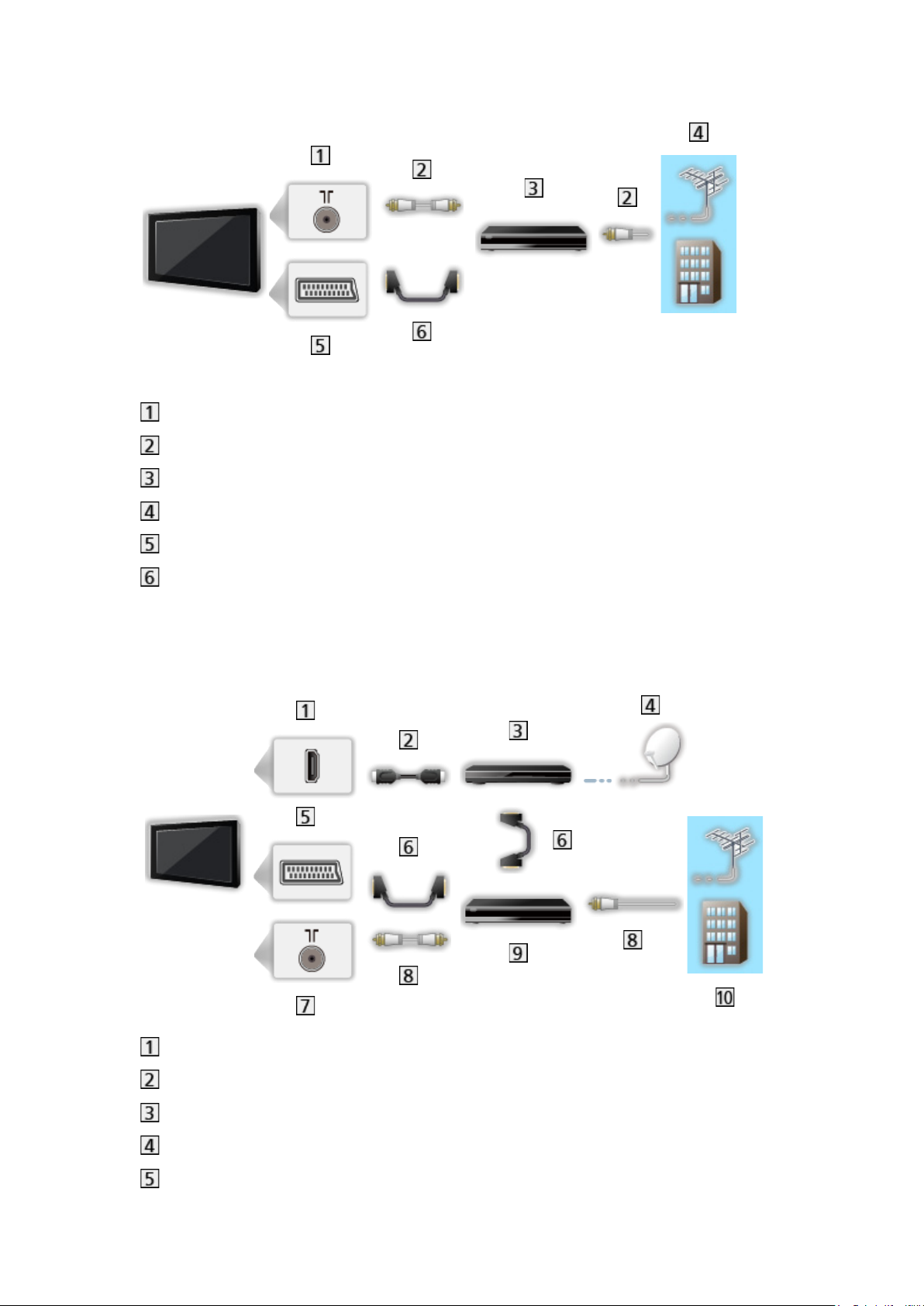
■ DVD-optager / videobåndoptager
Terrestrisk / kabel-terminal
RF-kabel
DVD-optager / videobåndoptager
Terrestrisk antenne eller kabel
AV1 (SCART) terminal
SCART-kabel
– AV1 (SCART) adapter (medfølger) er nødvendig for at tilslutte til et tv.
■ DVD-optager / videobåndoptager og Sæt-topboks
HDMI-terminal
HDMI-kabel
Indstil topboks
Parabolantenne
AV1 (SCART) terminal
- 14 -
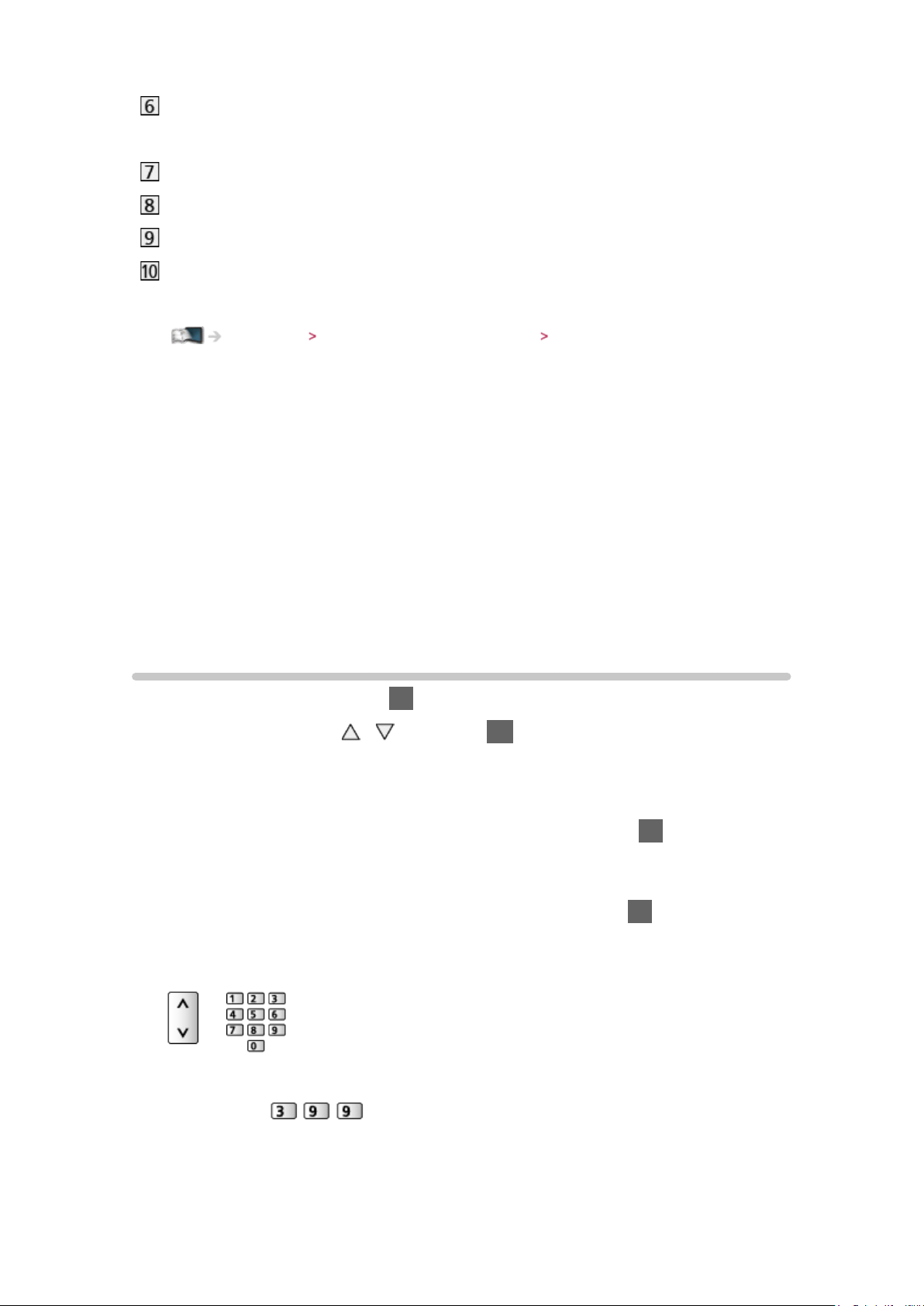
SCART-kabel
– AV1 (SCART) adapter (medfølger) er nødvendig for at tilslutte til et tv.
Terrestrisk / kabel-terminal
RF-kabel
DVD-optager / videobåndoptager
Terrestrisk antenne eller kabel
●
Til VIERA-Link tilslutninger
Funktioner VIERA Link “HDAVI Control™” Resume af VIERA Link
= Bemærk =
●
Det viste eksterne udstyr og kabler følger ikke med dette fjernsyn.
●
Du bedes også læse brugervejledningen til det udstyr, der skal tilsluttes.
●
Hold tv’et væk fra elektronisk udstyr (videoudstyr osv.) eller udstyr med
infrarød sensor, ellers kan der opstå forvrængning af billede/lyd, eller
betjening af andet udstyr kan påvirkes.
●
Ved brug af SCART- eller HDMI-kabel, anbefales det at bruge den fuldt
ledningsførte udgave.
●
Kontroller, at terminaltypen og kabelstikkene er korrekte ved tilslutning.
Valg af kanal
1. Vis TV valg skærmen med TV
2. Vælg tilstanden med
DVB-C / DVB-T / Analogue
●
De tilstande, der kan vælges, varierer afhængigt af de gemte kanaler.
●
Det er også muligt at vælge indstillingen ved at trykke TV gentagne
gange på fjernbetjeningen eller INPUT/OK/HOLD for MENU-knappen
på tv’ets kontrolpanel.
●
Hvis TV valg menuen ikke vises, bedes du trykke på TV for at skifte
tilstanden.
3. Vælg en kanal med Kanal op / ned eller taltasterne
/ og tryk på OK for at indstille
●
Tryk på taltasterne for at vælge kanaler med 2 eller flere cifre (f.eks.
399, tryk ).
- 15 -
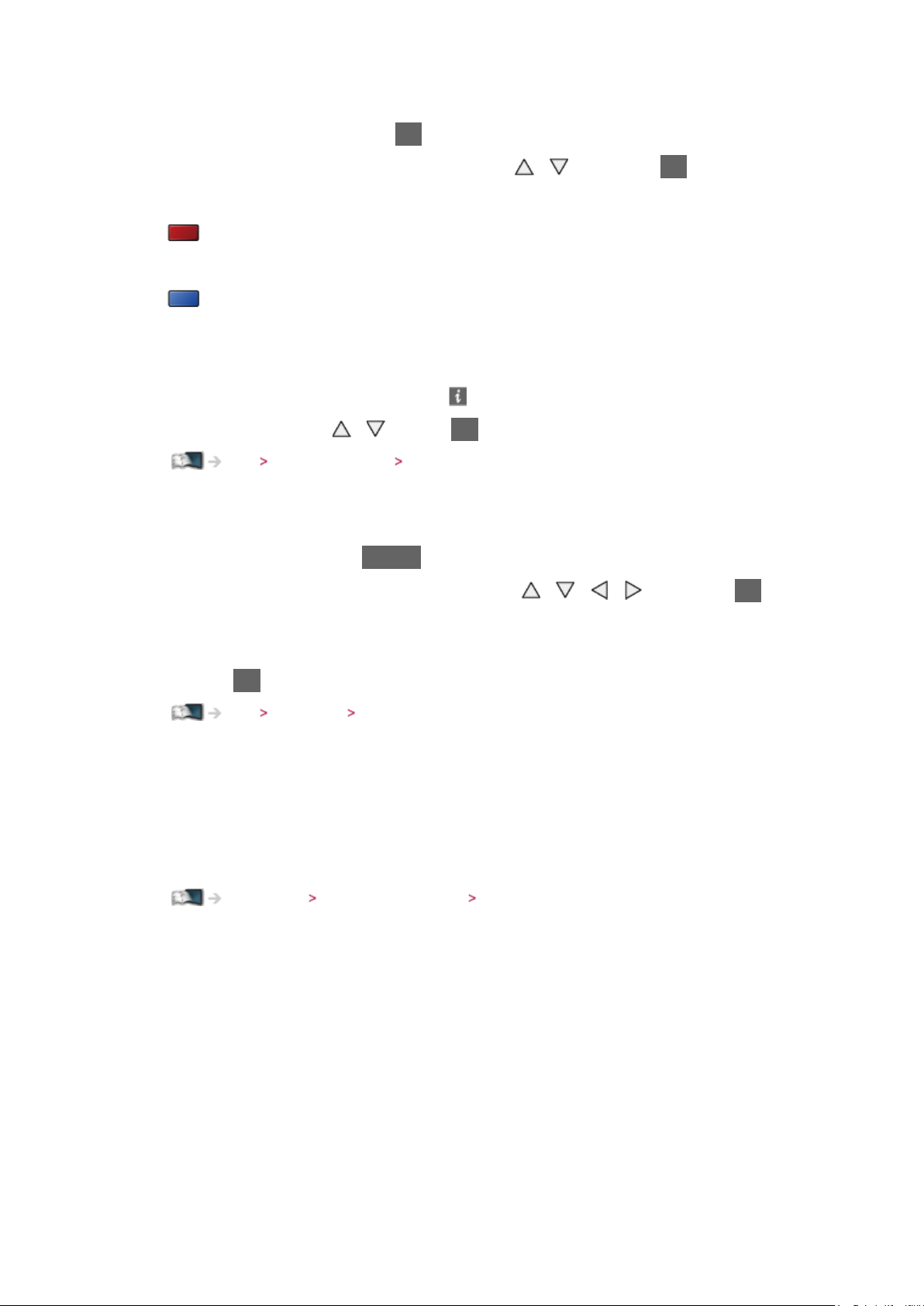
■ For at vælge en kanal fra listen over kanaler
1. Vis listen over kanaler med OK
2. Vælg en kanal fra listen over kanaler med
●
Sortering af kanalnavne i alfabetisk rækkefølge
(Rød)
●
Ændring af kategorien
(Blå)
/ og tryk på OK for at se
■ Vælg en kanal ved hjælp af informationsbanneret
1. Få vist informationsbanneret med hvis det ikke bliver vist
2. Vælg en kanal med
Ser Grundlæggende Informationsbanner
/ og tryk OK for at se mens banneret bliver vist
■ Vælg en kanal ved hjælp af TV-Guiden
1. Få vist TV-Guiden med GUIDE
2. Vælg det aktuelle program eller kanal med
for at opnå adgang
/ / / og tryk på OK
– Det aktuelle program vises øverst til venstre på skærmen.
3. Tryk på OK for at forlade TV-Guiden
Ser TV Guide Brug af TV Guide
●
Indtastningen af postnummeret eller opdateringen kan være nødvendig
afhængigt af det pågældende land. Følg instruktionerne på skærmen.
■ For at se betalings-tv
●
For oplysninger om krypterede kanaler
Funktioner Fælles grænseflade Brug af Fælles grænseflade
●
Forhør operatør/sendestation eller CI-modulfabrikanten for yderligere
oplysninger og betingelser for servicerne.
- 16 -
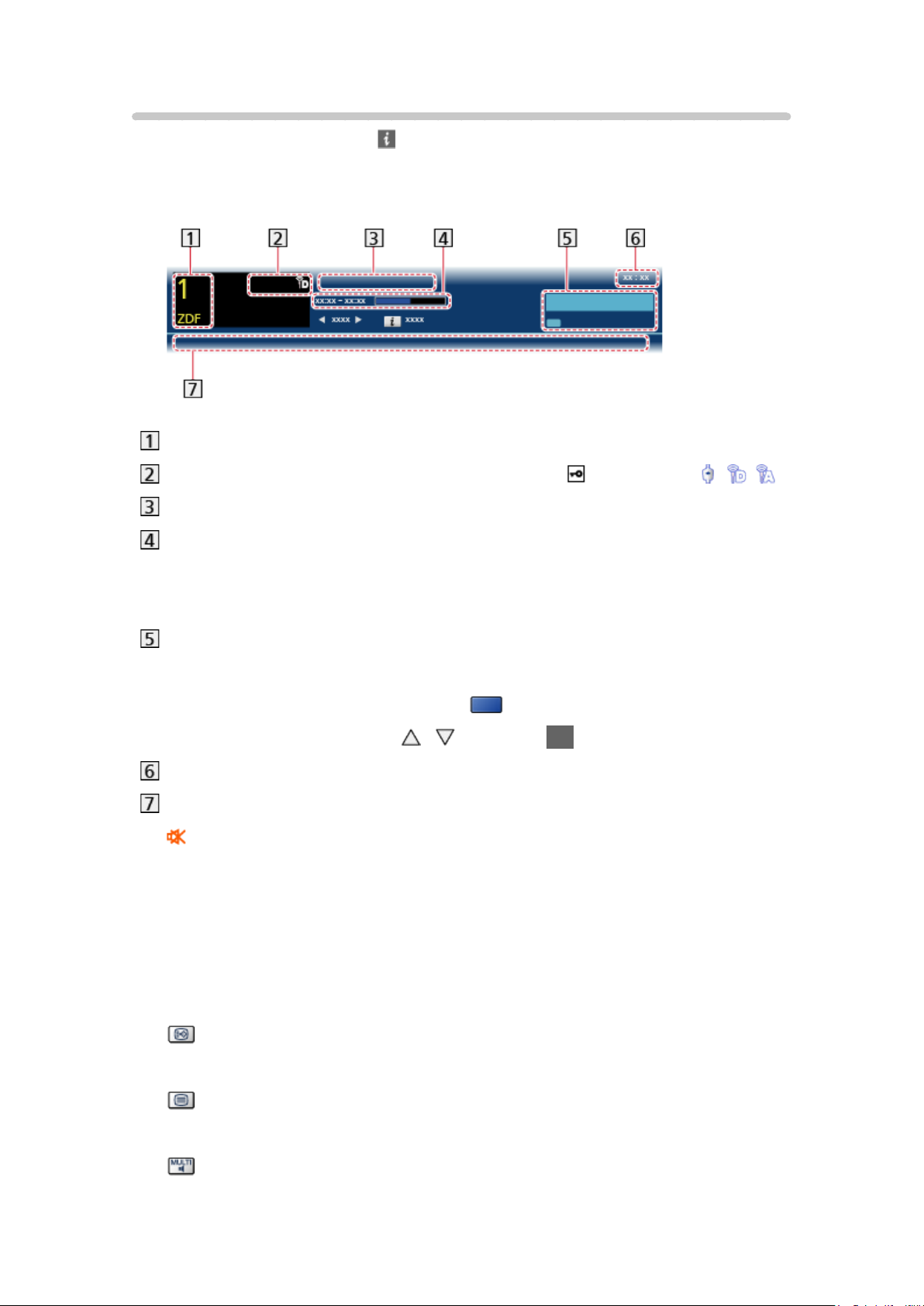
Informationsbanner
Vis informationsbanner med .
●
Kommer også frem, når der skiftes kanal.
(Eksempel)
Kanalposition og –navn
Kanaltype (Radio, HDTV, osv.) / krypteret kanal ( ) / tv-tilstand ( , , )
Program
Programstart / sluttidspunkt (undtagen analog)
Kanalposition osv. (analog)
Statustidsindikator for det valgte program (undtagen analog)
Kategori
●
Ændring af kategorien (DVB)
1) Vis listen over kategorier med
2) Vælg kategorien med
/ og tryk på OK for at ændre
(Blå)
Klokkeslæt
Disponible funktioner / betydning af meddelelser
:
Lyd mute aktiveret
Svagt signal:
TV-signal har dårlig kvalitet
Dolby D+, Dolby D, HE-AAC:
Dolby Digital Plus-, Dolby Digital- eller HE-AAC-lydspor
:
Undertekst-service til rådighed
:
Tekst-tv til rådighed
:
Multilyd til rådighed
- 17 -
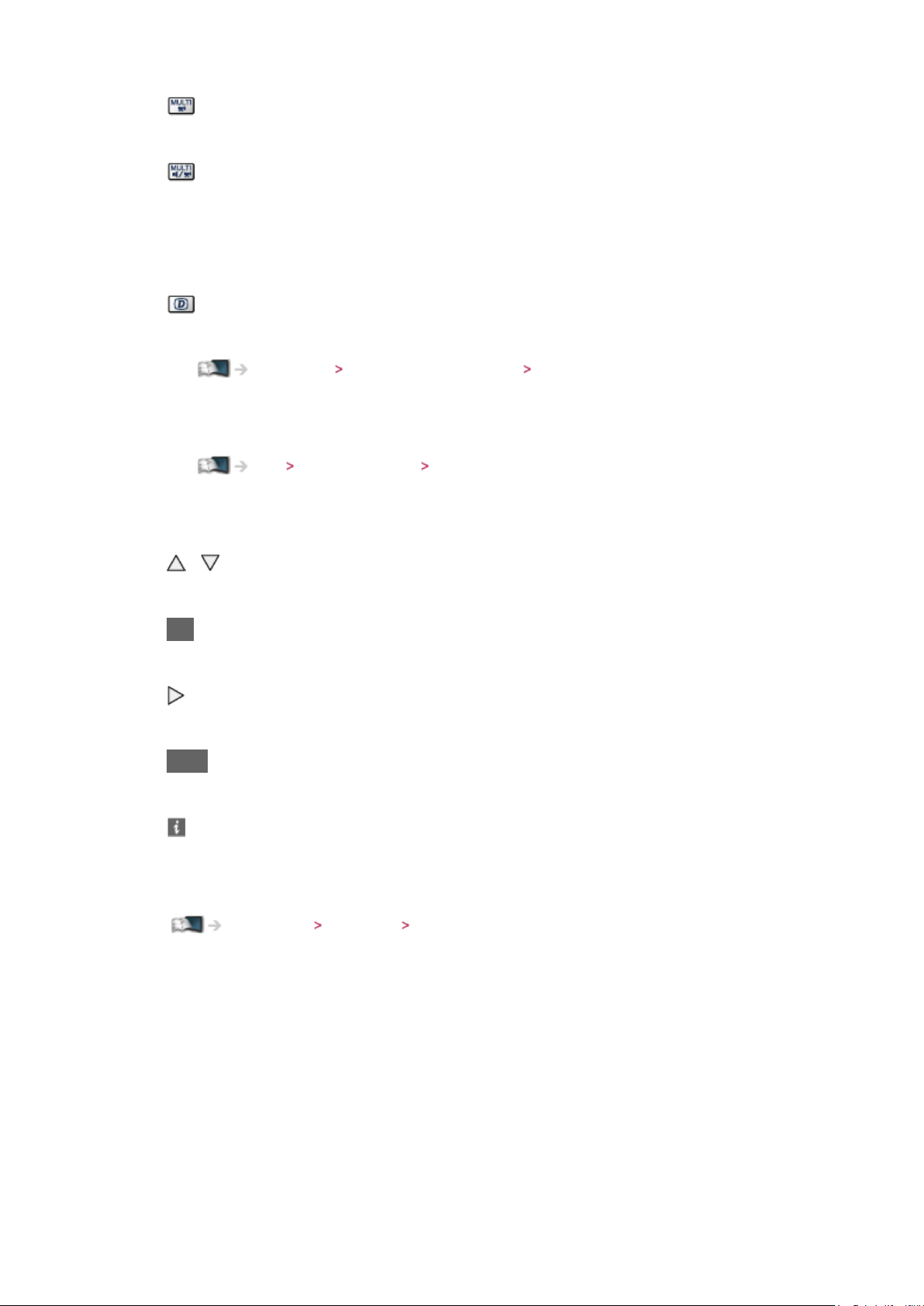
:
Multivideo til rådighed
:
Multilyd og –video til rådighed
Stereo, Mono:
Lydfunktion
:
Data-service (Hybrid Broadcast Broadband TV-applikation) tilgængelig
Funktioner Datatjeneste applikation Brug af Datatjeneste applikation
1 – 90:
Tilbageværende tid på sluk-timer
Ser Grundlæggende Sluk timer
●
Bekræftelse af en ny indstillet kanal
/
●
Visning af den kanal, der står i banneret
OK
●
Information om det næste program (DVB)
●
Skjul banneret
EXIT
●
Ekstra information (DVB)
– Tryk igen for at skjule banneret.
●
For at tilpasse timeout for banner, indstil Timeout for indikation.
Indstillinger Indstilling Billedindstillinger
- 18 -
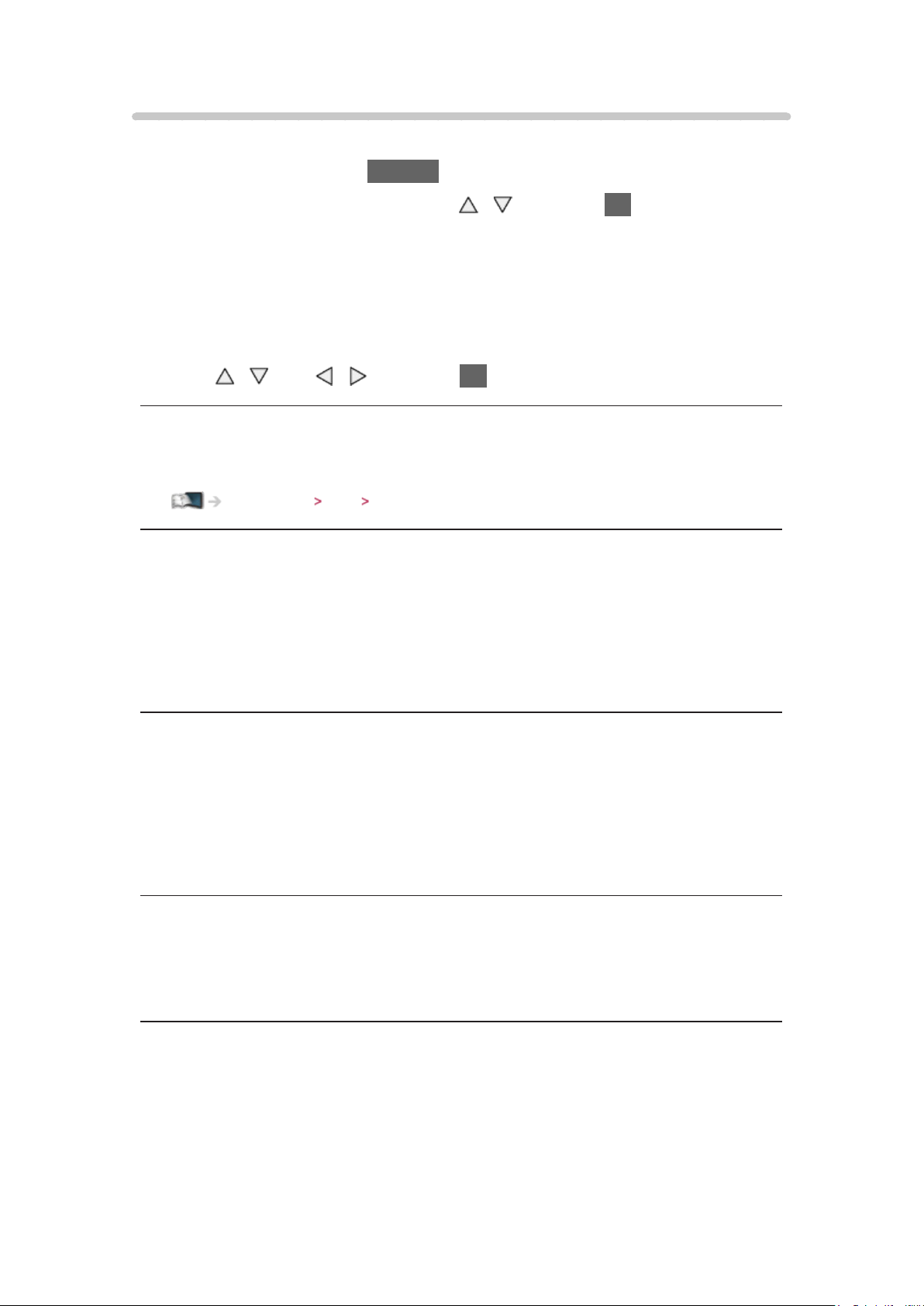
Alternativmenu
Bekræft eller skift den aktuelle status.
1. Vis Alternativmenu med OPTION
2. Vælg et af følgende produkter med
/ og tryk på OK for at opnå
adgang
Talevejledning / Multivideo / Multilyd / 2-sproget lyd / Underkanal
/ Undertekstsprog / Tekst-tv bogstaver / Tekst-TV-sprog / MPX /
Lydregulering
●
Denne funktion varierer afhængigt af landet, du vælger.
3. Vælg
/ med / og tryk på OK for at gemme
Talevejledning
Indstillinger til synshæmmede brugere
Indstillinger Lyd Talevejledning
Multivideo
Vælger fra en gruppe med forskellige videoer (hvis tilgængelig).
●
Denne indstilling gemmes ikke, og den vender tilbage til
standardindstillingen, når du afslutter det aktuelle program.
●
Til DVB-tilstand
Multilyd
Vælger mellem alternative sprog for lydspor (hvis tilgængelig).
●
Denne indstilling gemmes ikke, og den vender tilbage til
standardindstillingen, når du afslutter det aktuelle program.
●
Til DVB-tilstand
2-sproget lyd
Vælger stereo / mono (hvis tilgængelig).
●
Til DVB-tilstand
Underkanal
Vælger multikanalprogrammet – underkanal (hvis tilgængelig).
●
Til DVB-tilstand
- 19 -
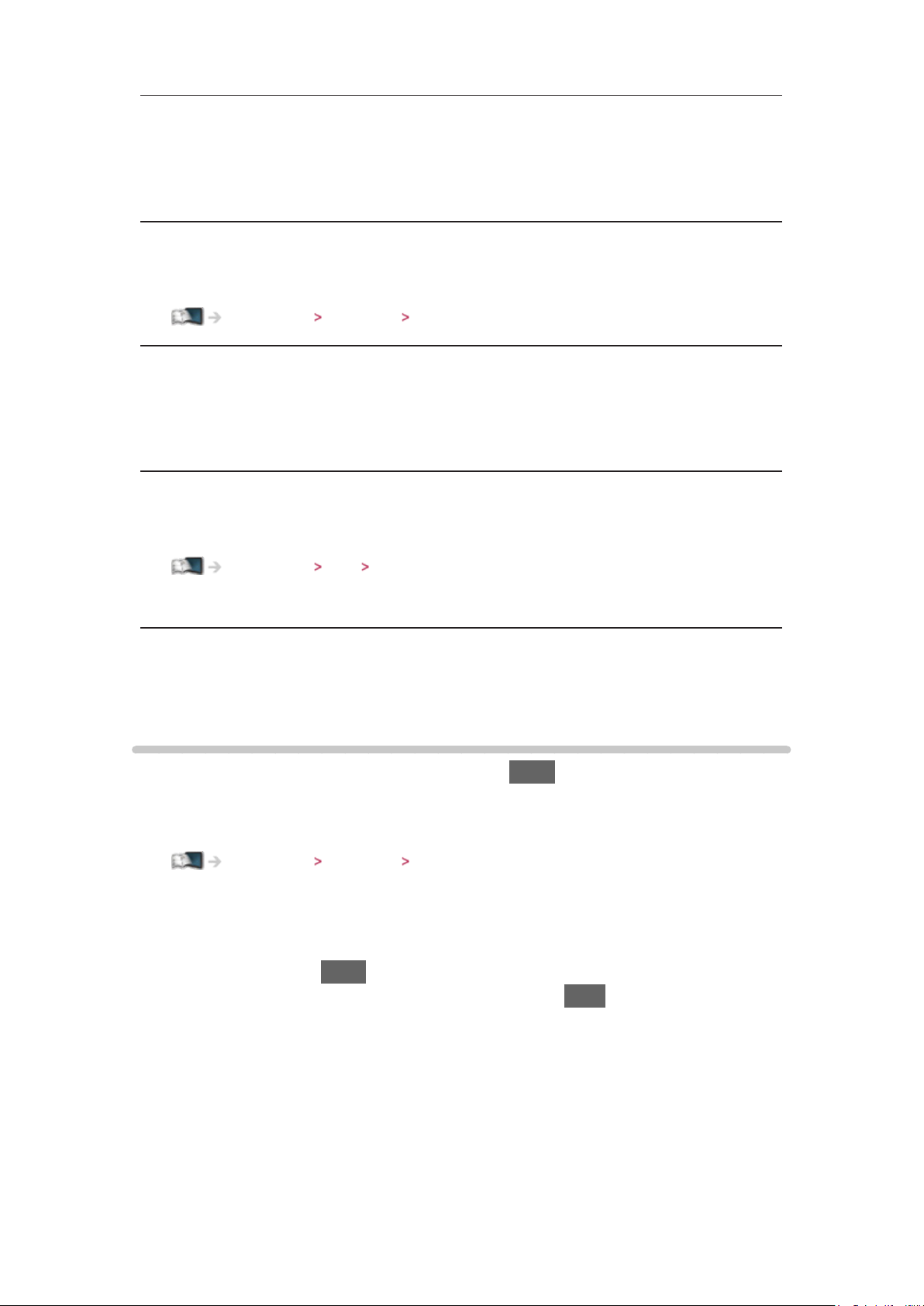
Undertekstsprog
Vælg sprog til undertekster (hvis tilgængelig).
●
Til DVB-tilstand
Tekst-tv bogstaver
Indstiller skrifttype for tekst-tv.
Indstillinger Indstilling Billedindstillinger
Tekst-TV-sprog
Vælger mellem alternative sprog til tekst-tv (hvis tilgængelig).
●
Til DVB-tilstand
MPX
Vælger multipleks lydtilstand (hvis tilgængelig).
Indstillinger Lyd Avancerede indstillinger
●
Til Analog-tilstand
Lydregulering
Justerer lydstyrken for det enkelte program eller indgangsindstillingen.
Undertekst
Vis/skjul undertekster (hvis tilgængelig) med STTL.
●
For at vælge det foretrukne sprog til DVB undertekster (hvis tilgængelig),
indstil Foretruk. undertekst.
Indstillinger Indstilling Sprog
= Bemærk =
●
Undertekster vises muligvis ikke korrekt i 3D-billeder.
●
Hvis du trykker på STTL i analog tilstand, skifter fjernsynet til tekst-tv
service, og en favoritside kommer frem. Tryk på EXIT for at vende tilbage
til tv-tilstand.
- 20 -
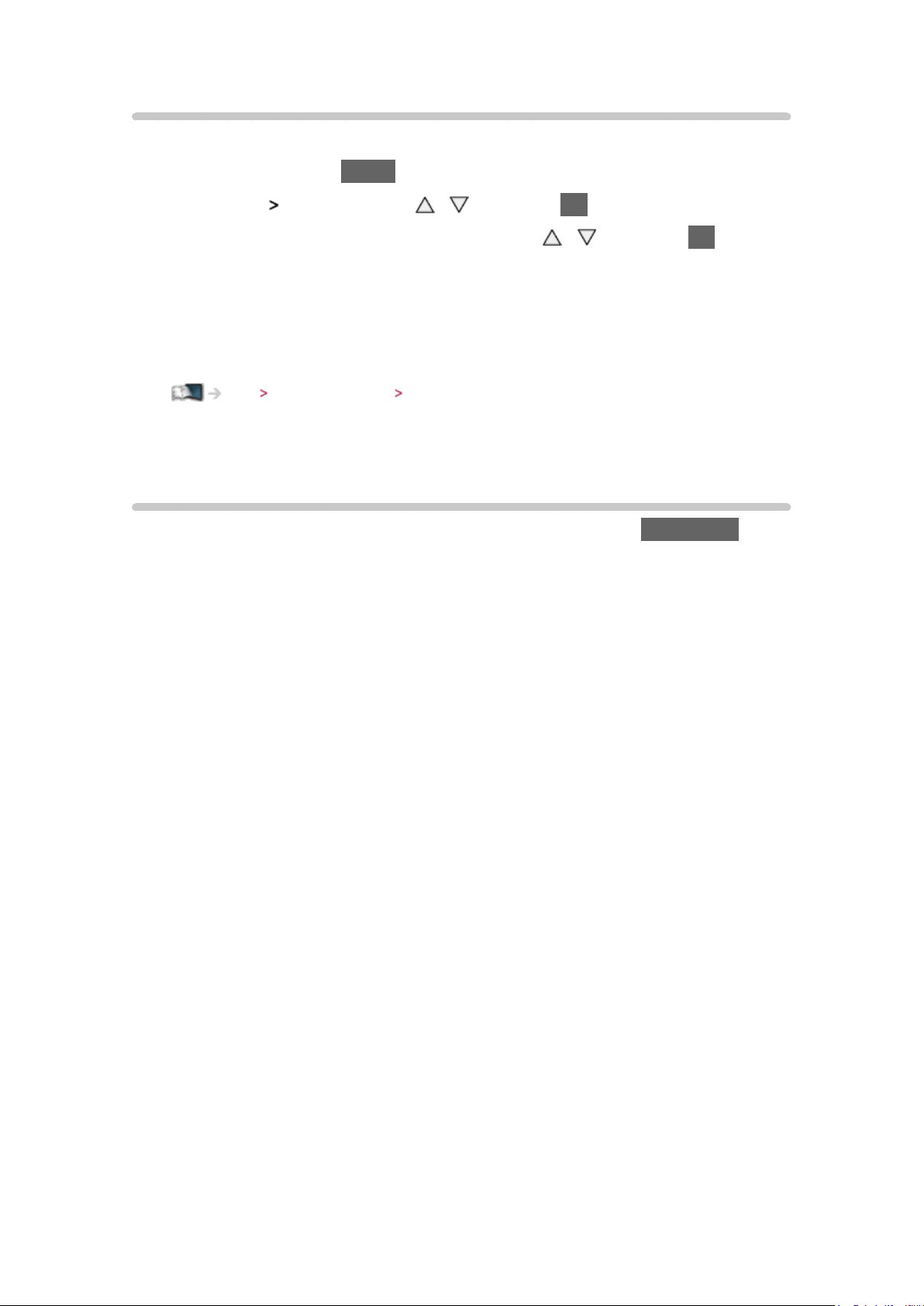
Sluk timer
Sæt automatisk tv’et på standby efter et fastsat tidsrum.
1. Få vist menuen med MENU
2. Vælg Timer
3. Indstil tiden med 15-minutters stigninger med
Sluk timer med / og tryk på OK for at opnå adgang
/ og tryk på OK for at
indstille
90 / 75 / 60 / 45 / 30 / 15 / Fra (minutter)
●
For at annullere, indstil på Fra eller sluk for tv’et.
●
Den resterende tid vises på informationsbanneret.
Ser Grundlæggende Informationsbanner
●
Hvis den resterende tid er under 3 minutter, vil den resterende tid blinke på
skærmen.
Seneste visning
Skift nemt til den sidst viste kanal eller indgangstilstand med LAST VIEW.
●
Tryk igen for at vende tilbage til den aktuelle visning.
= Bemærk =
●
Hvis man ser under 10 sekunder, anses det ikke for at være en tidligere
set kanal eller input-tilstand.
- 21 -
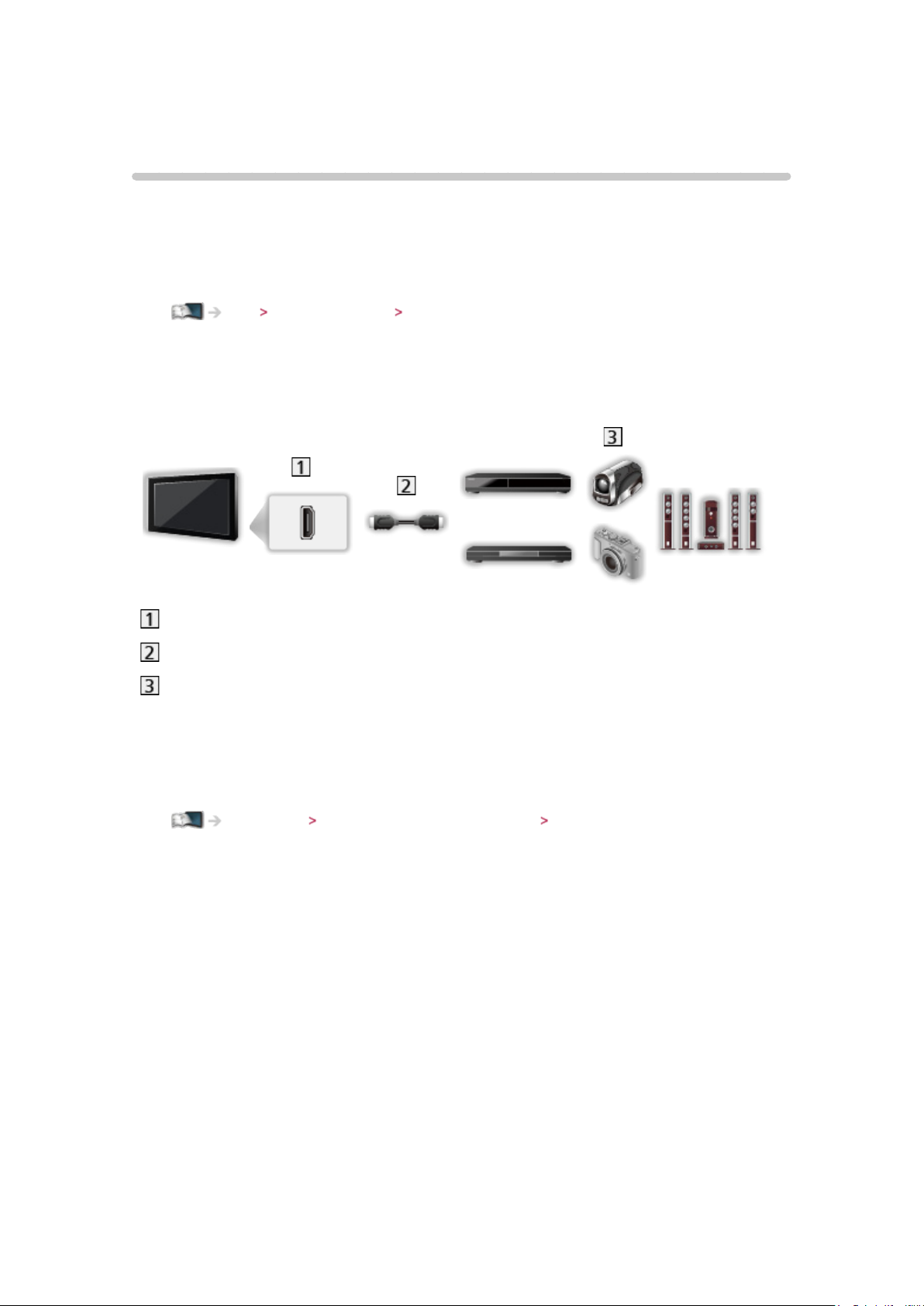
Udvendigt udstyr
Ekstern tilslutning
Disse diagrammer viser vores anbefalinger af tilslutning af dit fjernsyn
til forskelligt udstyr. Til alle andre tilslutninger bedes du referere til
brugsanvisningen, der medfølger med udstyret.
●
Grundlæggende tilslutning
Ser Grundlæggende Grundlæggende tilslutning
●
Kontroller, at terminaltypen og kabelstikkene er korrekte ved tilslutning.
■ HDMI-udstyr
HDMI-terminal
Fuldt monteret HDMI-kompatibelt kabel
Optager / afspiller / 3D-kompatibel afspiller / sæt top boks / videokamera /
forstærker med højttalersystem
= Bemærk =
●
Til VIERA-Link tilslutninger
Funktioner VIERA Link “HDAVI Control™” Resume af VIERA Link
●
Anvend HDMI2 for tilslutning af en forstærker. Denne tilslutning kan
anvendes, når der bruges en forstærker med funktionen ARC (kanal til
returlyd).
- 22 -
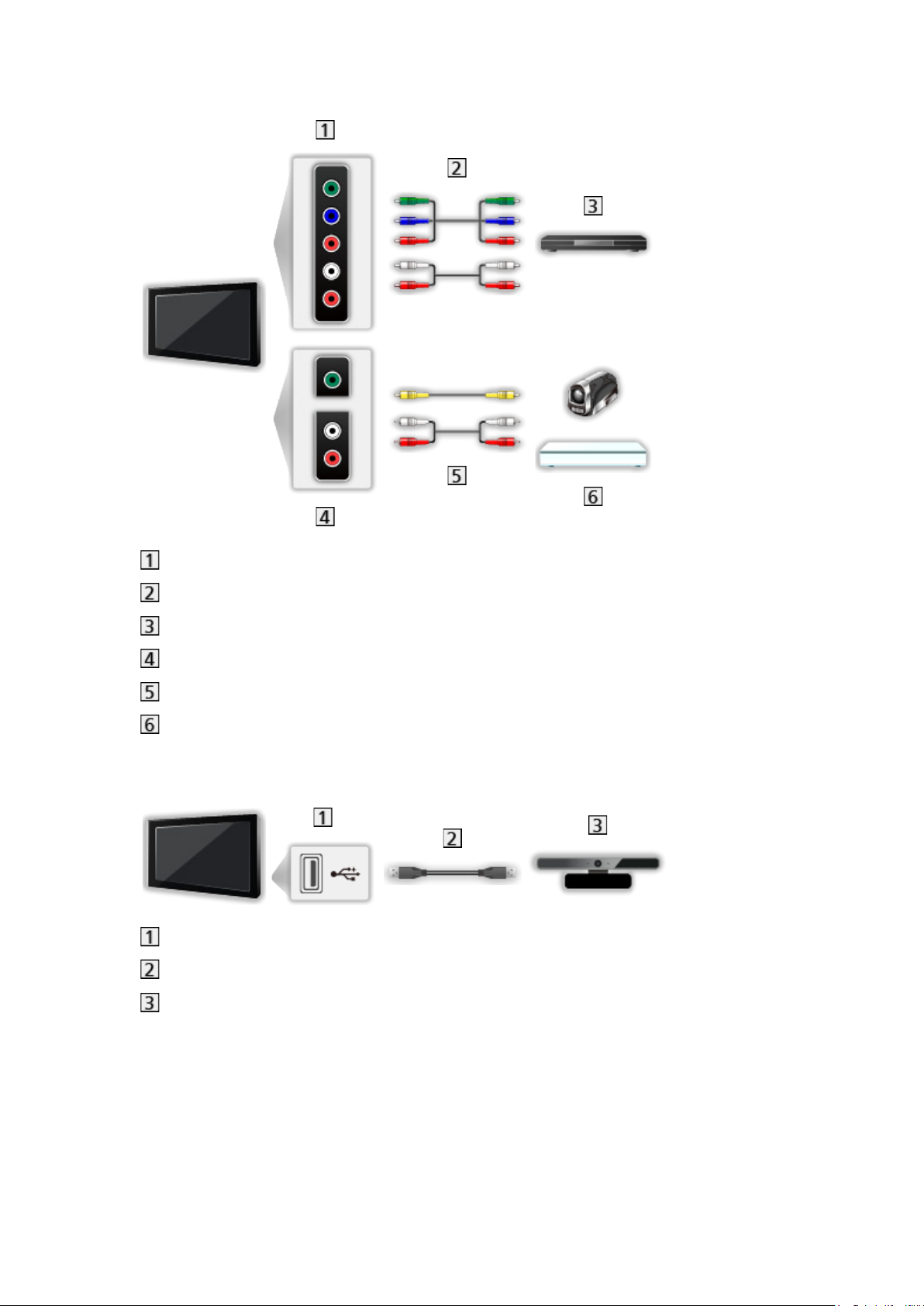
■ AV-enheder
AV2 (COMPONENT) terminaler
Komponentkabler
DVD-afspiller
AV2 (VIDEO) terminaler
Komponentkabler
Videokamera / spiludstyr
■ USB-enhed
USB-port
USB-kabel
Kommunikationskamera
= Bemærk =
●
Det anbefales at forbinde enhederne direkte til tv’ets USB-porte.
●
Det er ikke muligt at anvende to eller flere ens USB-enheder samtidigt,
undtagen USB flash-hukommelse.
●
Anvend USB 1-porten til at forbinde Kommunikationskameraet.
- 23 -
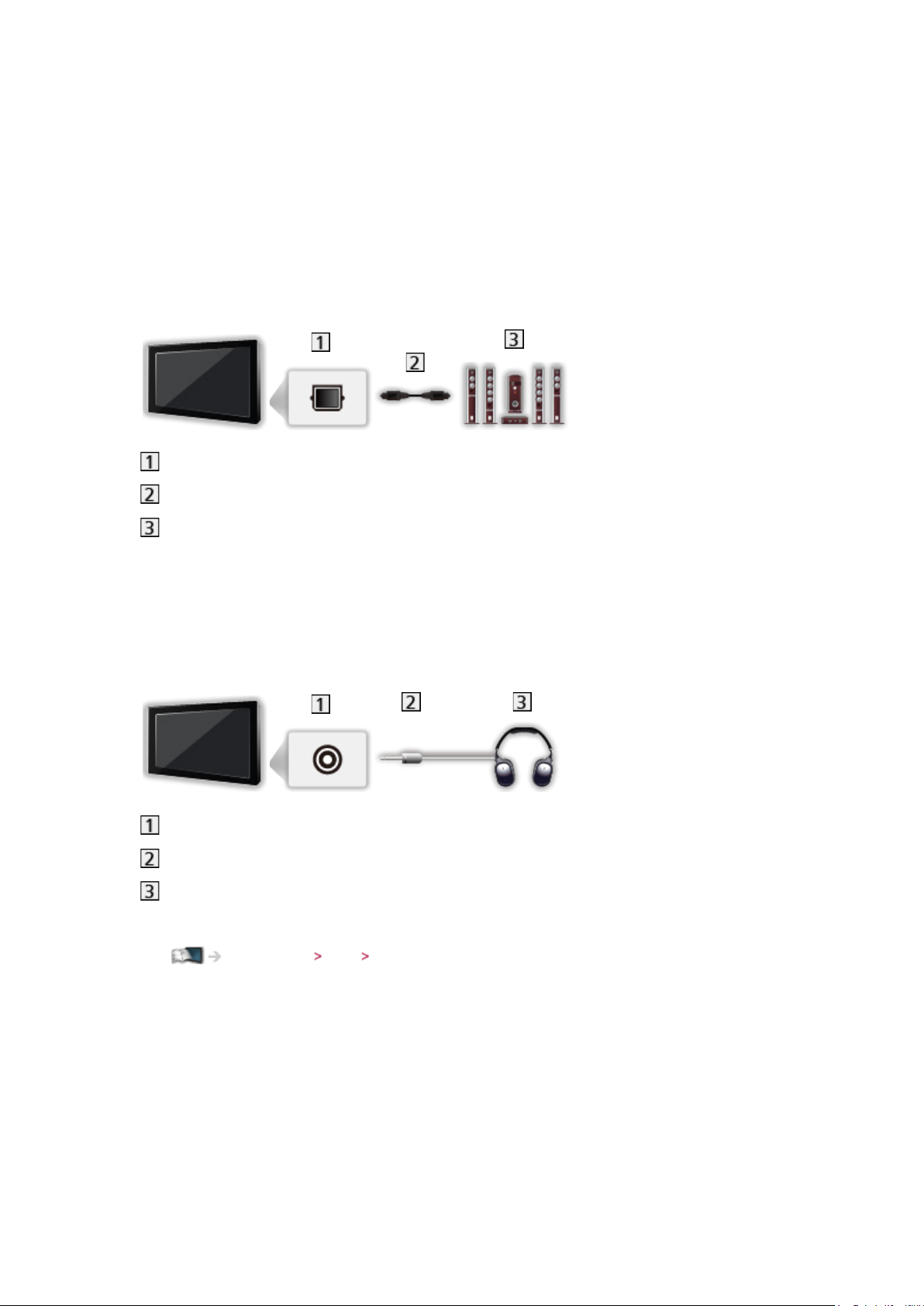
●
Visse USB-enheder eller USB HUB kan muligvis ikke anvendes med dette
fjernsyn.
●
Du kan ikke tilslutte enheder ved hjælp af USB-kortlæser.
●
Yderligere oplysninger om enhederne kan eventuelt findes på følgende
hjemmeside. (Kun på engelsk)
http://panasonic.net/viera/support
■ Lytning gennem højttalerne
DIGITAL AUDIO
Optisk lyslederkabel
Forstærker med højttalersystem
●
For at høre lyden fra det eksterne udstyr i multikanallyd (f.eks.
Dolby Digital 5.1ch), skal du slutte udstyret til forstærkeren. Læs
brugsanvisningerne for udstyret og forstærkeren angående tilslutningerne.
■ Hovedtelefoner
Stik til hovedtelefoner
M3 stereo-ministik
Hovedtelefoner
●
For at regulere lydstyrken, indstil Hovedtlf. Styrke.
Indstillinger Lyd Lydstyrkeindstillinger
- 24 -
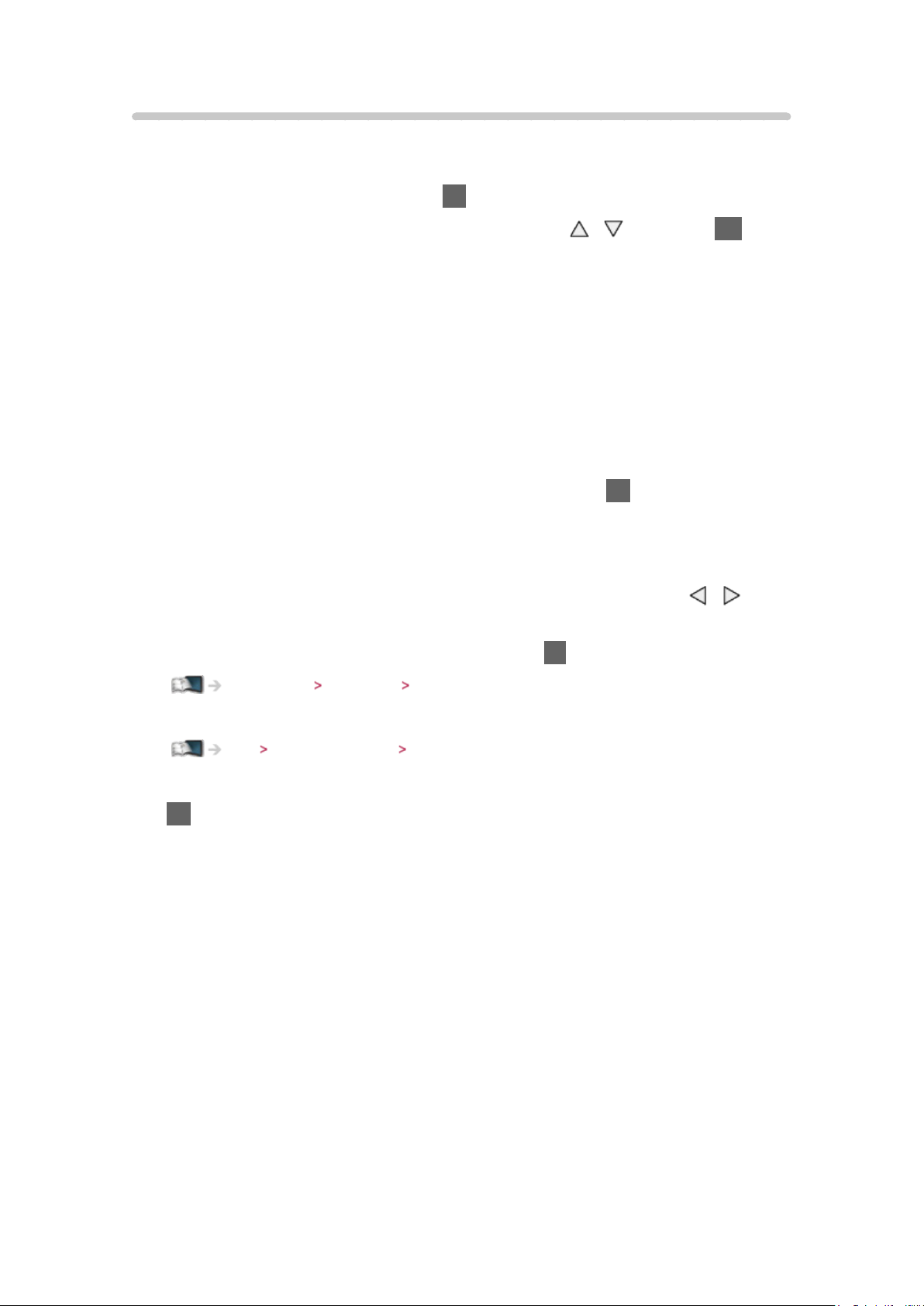
Visning fra ekstern indgang
Tilslut det eksterne udstyr (Videobåndoptagere, DVD-udstyr etc.), og det er
muligt at se via indgangsbilledet.
1. Vis indgangsvælgermenuen med AV
2. Vælg indgangstilstand forbundet til udstyret med
/ og tryk på OK for
at se (den valgte tilstand bliver vist øverst til venstre på skærmen)
●
TV’et modtager indgangssignaler automatisk, når man tilslutter med et
SCART-stik under afspilning.
– Indgangssignaler identificeres automatisk af SCART-stikket (8 stikben)
terminalen.
– Denne funktion er også tilgængelig for HDMI-tilslutninger.
– Når indgangstilstand ikke skifter automatisk, bedes du udføre
ovenstående eller kontrollere udstyrets opsætning.
●
Det er også muligt at vælge indgang ved at trykke på AV på
fjernbetjeningen eller INPUT/OK/HOLD for MENU-knappen på tv’ets
kontrolpanel. Tryk gentagne gange på knappen, indtil den ønskede
indgang er valgt.
●
For at skifte mellem COMPONENT og VIDEO i AV2, vælg med / .
●
Du kan afmærke eller springe hver indgangstilstand over. Oversprungne
indgange vil ikke blive vist, når der trykkes på AV. (Angiv etiketter)
Indstillinger Indstilling Billedindstillinger
●
Fjernbetjeningen kan styre indholdet eller eksternt udstyr.
Ser Udvendigt udstyr Betjening med tv’ets fjernbetjening
●
For at vende tilbage til tv-tilstand
TV
= Bemærk =
●
Hvis det tilsluttede udstyr har en funktion for indstilling af skærmformatet,
skal dette indstilles til 16:9.
●
For detaljer henviser vi til betjeningsvejledningen for udstyret, eller rådfør
dig med din lokale forhandler.
- 25 -
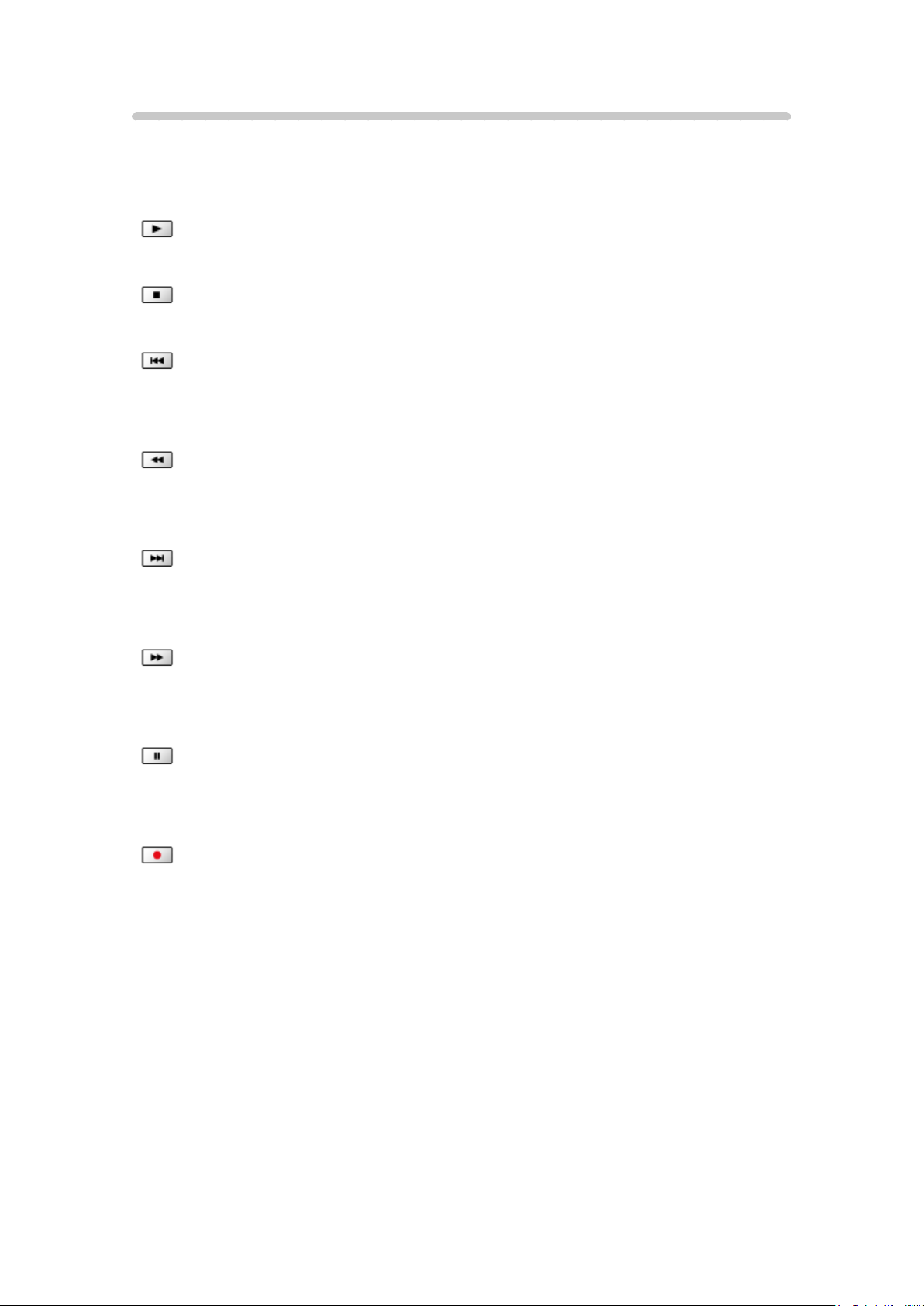
Betjening med tv’ets fjernbetjening
Man kan betjene indholdet på Medieafspiller / medie-server, optagefunktioner
eller forbundet udstyr med nedenstående knapper på tv’ets fjernbetjening.
:
Afspil videokassettebånd / DVD / videoindhold
:
Stopper handlingerne
:
Spol tilbage, se billede med hurtig tilbagespoling (VCR)
Spring til forrige spor, titel eller kapitel (DVD / videoindhold)
:
Spol tilbage, se billede med hurtig tilbagespoling (VCR)
Søg baglæns (DVD / videoindhold)
:
Hurtigt frem / se billede med hurtig fremspoling (VCR)
Spring til næste spor, titel eller kapitel (DVD / videoindhold)
:
Hurtigt frem / se billede med hurtig fremspoling (VCR)
Søg fremad (DVD / videoindhold)
:
Pause / Genoptag
Tryk og hold nede for at afspille med langsom hastighed (DVD)
:
Start optagelse (DVD-optager / VCR)
- 26 -
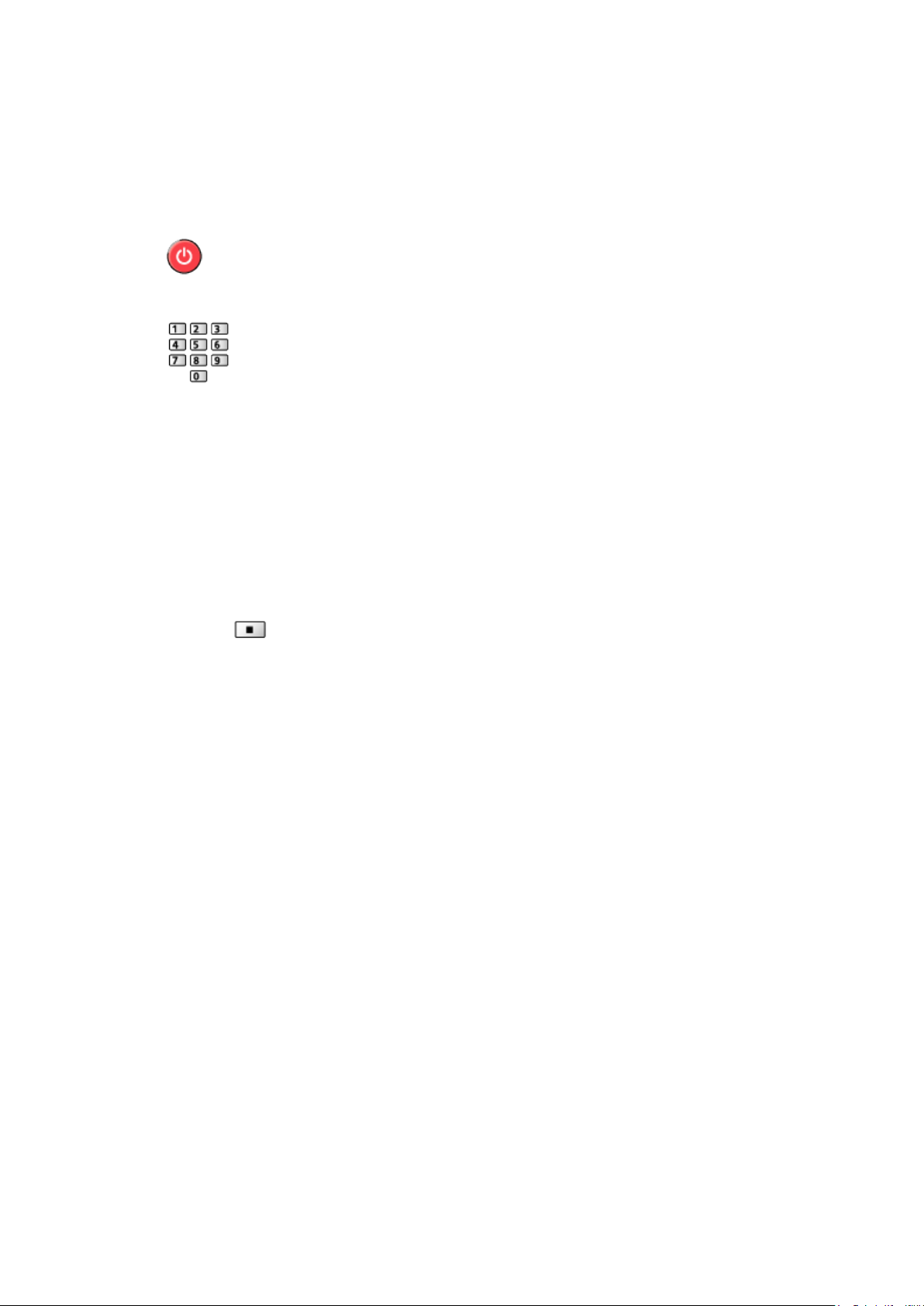
■ Sådan ændrer man koden
Hvert Panasonic-produkt har sin egen fjernbetjeningskode. Ændr venligst
koden i overensstemmelse med det produkt, du vil betjene.
1. Tryk på knappen Standby Til / Fra, og hold den nede under følgende
handlinger
2. Indtast den passende kode ved hjælp af taltasterne
●
Koder til hvert produkt og funktioner
70: DVD-optager, DVD-afspiller, Blu-ray Disc-afspiller
71: Afspiller-biograf, Blu-ray Disc biograf
72: Videobåndoptager
73 (standard):
Ved hjælp af Medieafspiller, DLNA-funktioner, produkt anvendes tii
VIERA-Link
3. Tryk på
for at ændre
= Bemærk =
●
Kontroller, at fjernbetjeningen virker korrekt, når du har ændret koden.
●
Koderne vil muligvis blive nulstillet til standardværdierne, hvis batterierne
skiftes ud.
●
Nogle handlinger er muligvis ikke til rådighed, afhængigt af udstyret.
- 27 -
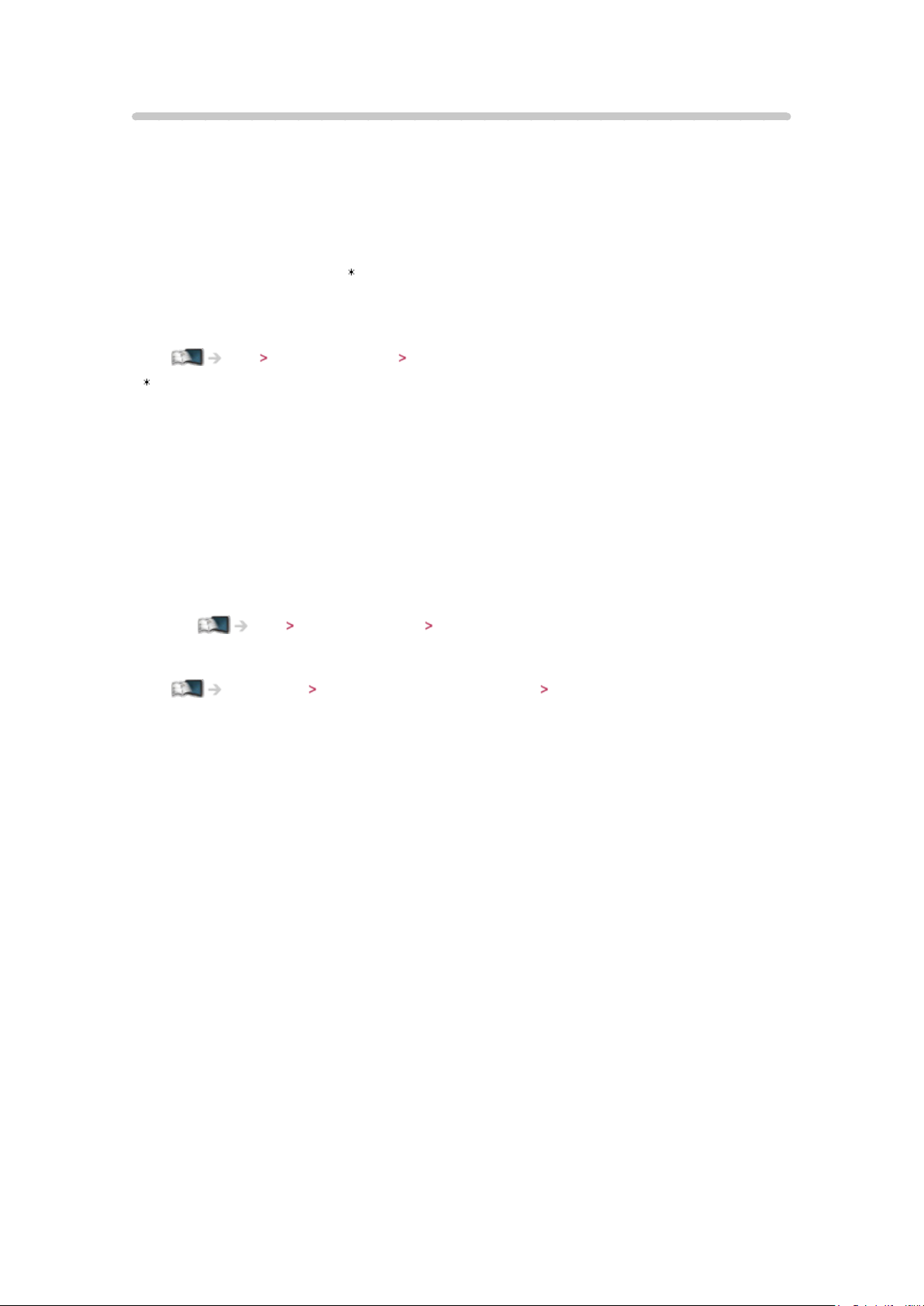
HDMI-funktioner
HDMI (multimediegrænseflade med høj opløsningsevne) er verdens første,
komplette digitalforbruger af AV-grænseflade, som er i overensstemmelse
med en ikke-komprimeringsstandard.
HDMI gør det muligt at opnå høj opløsningsevne på digitale billeder og
højkvalitets-lyd via tilslutning af fjernsynet til udstyret.
HDMI-kompatibelt udstyr
med en HDMI- eller DVI-udgangsterminal, som for
eksempel en DVD-afspiller, en indstillet topboks eller spilleudstyr, kan sluttes
til HDMI-terminalen ved hjælp af et HDMI-kompatibelt (helt tilsluttet) kabel.
Ser Udvendigt udstyr Ekstern tilslutning
: HDMI-logoet vises på HDMI-kompatibelt udstyr.
■ Anvendelige HDMI-funktioner
●
Indgangslydsignal:
2-kanal lineær PCM (sampling frekvenser - 48 kHz, 44,1 kHz, 32 kHz)
●
Indgangsvideosignal:
Tilpasser udgangsindstillingen til det digitale udstyr.
Ser Udvendigt udstyr Gyldige indgangssignaler
●
VIERA Link (HDAVI Control 5)
Funktioner VIERA Link “HDAVI Control™” Resume af VIERA Link
●
Indholdstype
●
Dyb farve
●
Lydreturkanal (ARC)
– Lydreturkanal (ARC) er en funktion, der sender digitale lydsignaler via
et HDMI-kabel.
– Til HDMI2-terminal
●
3D
●
x.v.Colour™
- 28 -
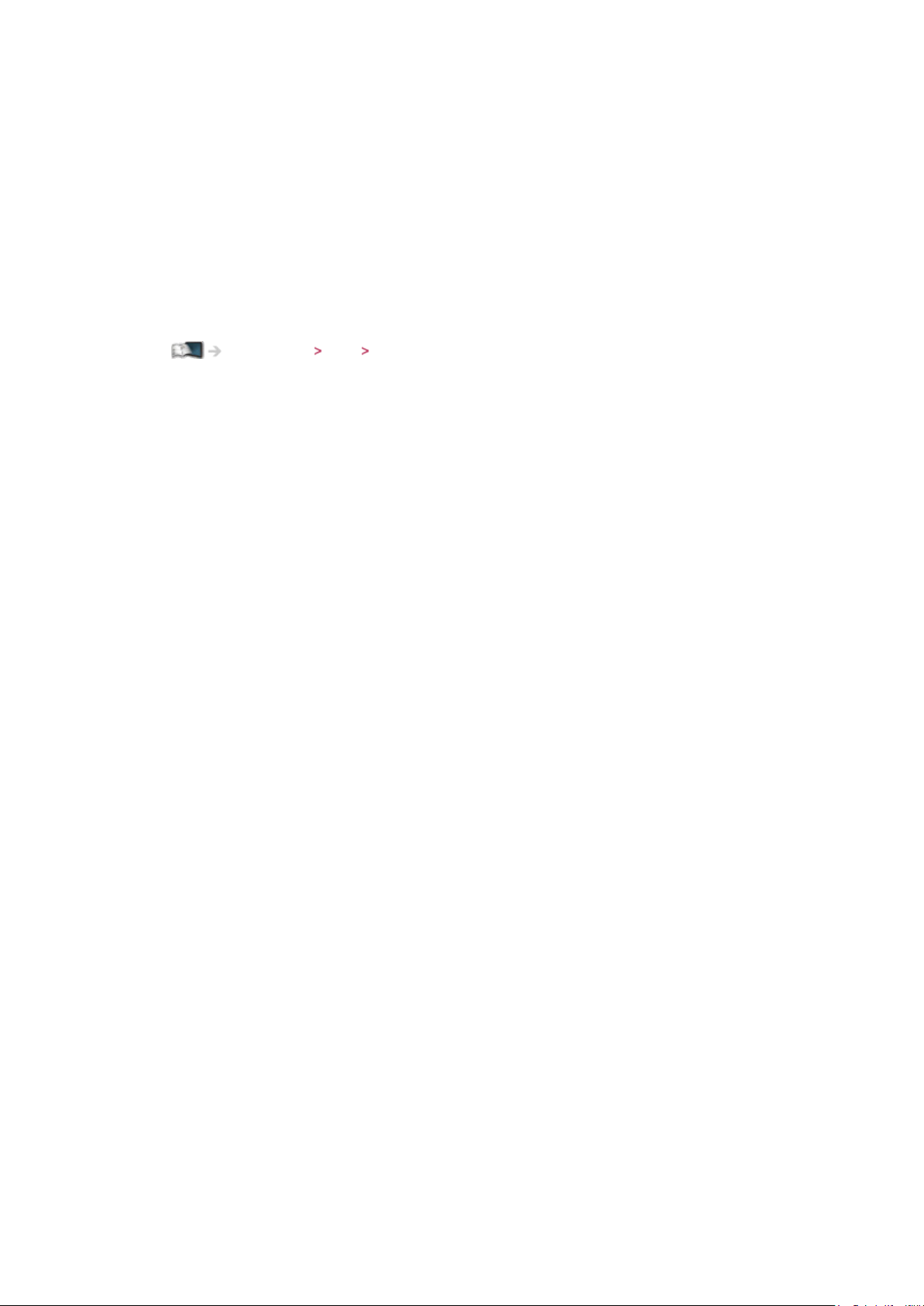
■ DVI-tilslutning
Hvis det eksterne udstyr kun har én DVI-udgang, skal det tilsluttes HDMIterminalen via et DVI til HDMI-adapterkabel. Når DVI- til HDMI-kablet
anvendes, sluttes lydkablet til audio-indgangsterminalen (brug AV2 audioterminaler).
●
Forhør dig om HDMI-kabel hos den lokale forhandler af digitalt udstyr.
= Bemærk =
●
Lydindstillinger kan udføres på HDMI1 / 2 / 3 indgang i menuen Lyd.
Indstillinger Lyd Avancerede indstillinger
●
Hvis det tilsluttede udstyr har en funktion for justering af formatet, skal
formatforholdet sættes til “16:9”.
●
Disse HDMI-stik er “type A”.
●
Disse HDMI-stik er kompatible med HDCP (High-Bandwidth Digital
Content Protection) copyright-beskyttelse.
●
Udstyr uden digital udgangsterminal kan sluttes til indgangsterminalen på
enten komponent eller video, så analoge signaler kan modtages.
●
Dette fjernsyn indeholder HDMI™-teknologi.
- 29 -
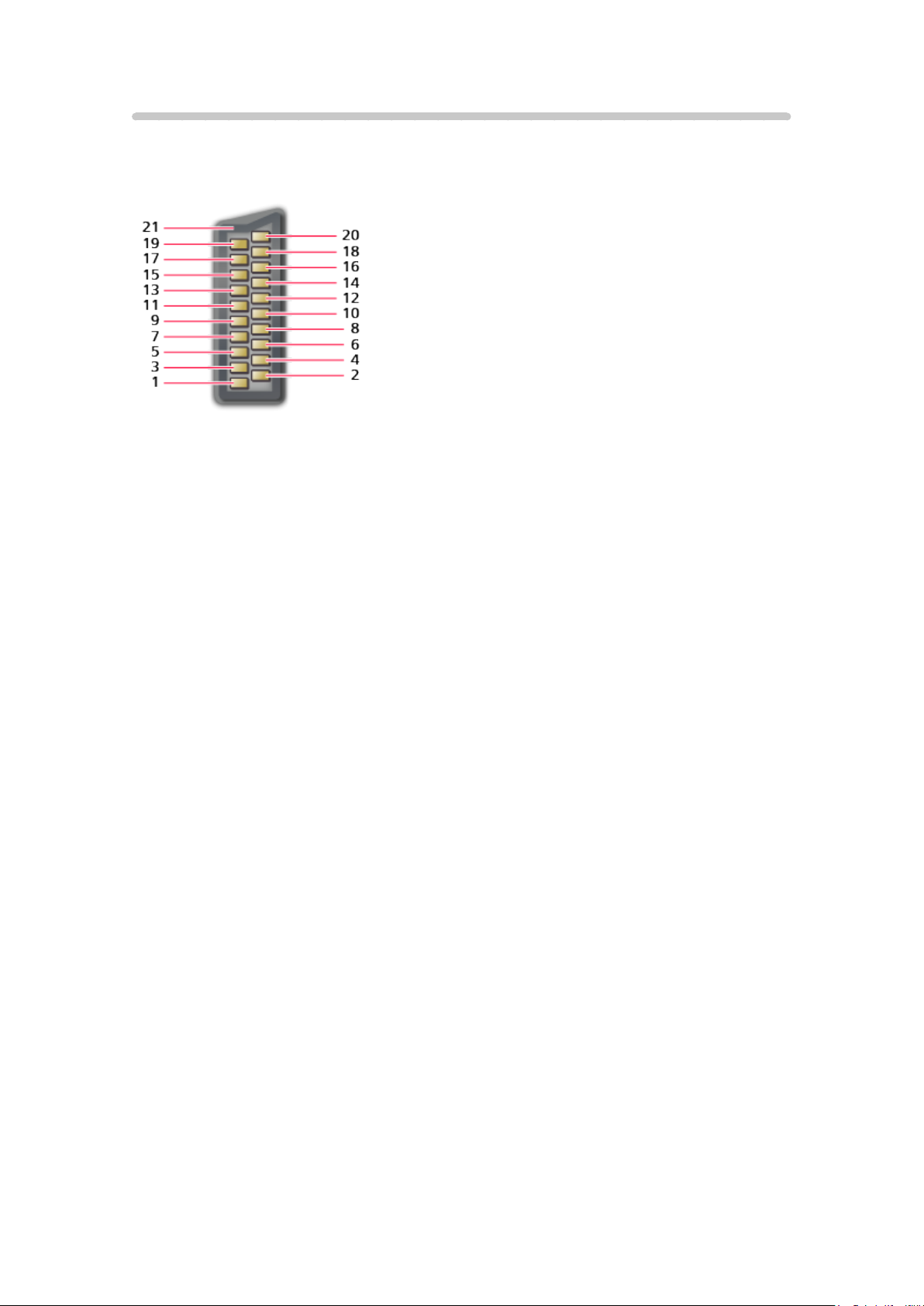
Terminalinformation
■ AV1 SCART-terminal (RGB, VIDEO)
1 : Audio ud (R)
2 : Audio ind (R)
3 : Audio ud (L)
4 : Audio jord
5 : Blå jord
6 : Audio ind (L)
7 : Blå ind
8 : Status CVBS
9 : Grøn jord
10: -11 : Grøn ind
12: -13: Rød jord
14: Jord
15: Rød ind
16: Status RGB
17: CVBS jord
18: RGB status jord
19: CVBS ud (video)
20: CVBS ind (video)
21: Jordstik
- 30 -
